X790 Series. Brukerhåndbok
|
|
|
- Roy Pål Gabrielsen
- 7 år siden
- Visninger:
Transkript
1 X790 Series Brukerhåndbok September Maskintype(r): 7562, 4917 Modell(er): 432, 436, dn1, dn2, gd1, gd2, dt1, dt2, gt1, gt2, df1, df2, gf1, gf2, d01, d02, g01, g02, t01, t02, g91, g92, f01, f02, g81, g82
2 Innhold 2 Innhold Sikkerhetsinformasjon...16 Lære om skriveren...18 Takk for at du valgte denne skriveren!...18 Finne informasjon om skriveren...18 Velge plassering for skriveren...19 Skriverkonfigurasjoner...20 Skannerens grunnleggende funksjoner...21 Lære mer om den automatiske dokumentmateren og skannerens glassplate...22 Lære mer om kontrollpanelet...23 Lære mer om startbildet...24 Forstå startsiden...24 Bruke knappene på berøringsskjermen...25 Konfigurere og bruke programmer på startbildet...29 Tilgang til Embedded Web Server...29 Aktivere startbildeprogrammene...29 Eksportere og importere en konfigurasjon ved å bruke Embedded Web Server...32 Ytterligere informasjon om installering...33 Installere internt tilleggsutstyr...33 Tilgjengelig internt tilleggsutstyr...33 Bruke sikkerhetssperrefunksjonen...34 Tilgang til systemkortet...35 Sette inn et minnekort...38 Installere et flash-minnekort eller fastvarekort...40 Installere en intern løsningsport...42 Installere en harddisk i skriveren...46 Ta ut skriverharddisk...51 Installeringsrekkefølge...52 Installere tilleggsskuffer...53 Koble til kabler...54 Kontrollere skriveroppsettet...55 Skrive ut en menyinnstillingsside...55 Skrive ut en oppsettside for nettverk...56 Konfigurere skriverprogramvaren...56
3 Innhold 3 Installere skriverprogramvaren...56 Oppdatere tilgjengelig tilleggsutstyr i skriverdriveren...57 Konfigurere skriveren for trådløs utskrift...57 Informasjon som er nødvendig for å konfigurere skriveren i et trådløst nettverk...57 Installere skriveren i et trådløst nettverk (Windows)...58 Installere en skriver i et trådløst nettverk (Macintosh)...60 Installere skriveren i et kabelbasert nettverk...62 Endre portinnstillinger etter installering av en ny intern løsningsport for nettverk...65 Sette opp seriellutskrift...66 Redusere negative effekter som utskrifter kan ha på miljøet...69 Spare papir og toner...69 Bruke resirkulert papir...69 Spare rekvisita...69 Spare energi...70 Bruke Eco-modus...70 Redusere skriverstøy...70 Justere strømsparingsmodus...71 Bruke dvalemodus...72 Justere lysstyrken på skjermen...72 Justere lyset for standard utskuff...73 Resirkulering...73 Resirkulere Lexmark-produkter...73 Resirkulere Lexmark-emballasje...74 Returnere Lexmark-kassetter for gjenbruk eller gjenvinning...74 Legge i papir og spesialpapir...75 Angi papirstørrelse og -type...75 Konfigurere innstillinger for universalpapir...75 Legge utskriftsmateriale i standardskuffen eller 550-arksskuffen (tilleggsutstyr)...76 Legge utskriftsmateriale i høykapasitetsmateren for 2000 ark...79 Legge utskriftsmateriale i flerbruksmateren...81 Sammenkobling og frakobling av skuffer...83 Koble sammen skuffer...83 Frakobling av skuffer...84 Sammenkobling av utskuffer...84 Opprette et tilpasset navn for en papirtype...84 Tilordne et navn til en tilpasset papirtype...85 Konfigurere et tilpasset navn...85
4 Innhold 4 Retningslinjer for papir og utskriftsmedier...86 Retningslinjer for papir...86 Papiregenskaper...86 Velge papir...87 Velge fortrykte skjemaer og brevpapir...87 Bruke resirkulert papir og andre typer kontorpapir...87 Oppbevare papir...89 Papirstørrelser, papirtyper og papirvekter som støttes...89 Papirstørrelser som støttes...89 Støttede papirtyper og -vekter...90 Etterbehandlingsfunksjoner som støttes...91 Utskrift...94 Skrive ut et dokument...94 Skrive ut et dokument...94 Skrive ut i sort/hvitt...94 Justere tonermørkhet...94 Skrive ut fra en flash-enhet...95 Skrive ut fra en flash-enhet...95 Støttede flash-enheter og filtyper...97 Skrive ut på spesialpapir...97 Tips for bruk av papir med brevhode...97 Tips om bruk av transparenter...98 Tips for bruk av konvolutter...98 Tips for bruk av etiketter...98 Tips for bruk av kartong...99 Skrive ut konfidensielle jobber og andre holdte jobber...99 Lagre utskriftsjobber i skriveren...99 Skrive ut konfidensielle jobber og andre holdte jobber Skrive ut informasjonssider Skrive ut liste med skrifteksempler Skrive ut katalogliste bryte en utskriftsjobb bryte utskriftsjobber fra skriverens kontrollpanel bryte en utskriftsjobb fra datamaskinen Kopiering Ta kopier Lage en rask kopi Kopiere ved hjelp av den automatiske dokumentmateren Kopiere ved hjelp av skannerens glassplate...104
5 Innhold 5 Kopiere filmfotografier Kopiere på spesialpapir Kopiere på transparenter Kopiere på papir med brevhode Tilpasse kopieringsinnstillinger Kopiere i sort/hvitt Kopiere til annen størrelse Kopiere med papir fra en valgt skuff Kopiere forskjellige papirstørrelser Kopiere på begge sider av papiret Forminske eller forstørre kopier Justere kopieringskvaliteten Sortere kopier Plassere skilleark mellom kopiene Kopiere flere sider på ett ark Opprette en tilpasset kopieringsjobb (bygd jobb) Plassere informasjon på kopier Sette inn dato og klokkeslett øverst på hver side Plassere en overliggende melding på hver side bryte en kopieringsjobb bryte en kopieringsjobb når dokumentet er i den automatiske dokumentmateren bryte en kopieringsjobb mens du kopierer sider fra skannerglassplaten bryte en kopieringsjobb mens sider skrives ut Lære mer om kopieringsskjermbildene og alternativene Kopier fra Kopier til Kopier Skalering Darkness (Mørkhet) Sider (tosidig) Collate (Sorter) Innhold Farge anserte valg Lagre som snarvei E-post Klargjøre skriveren for e-post Konfigurere e-postfunksjonen Konfigurere e-postinnstillinger Opprette en e-postsnarvei Opprette en e-postsnarvei ved hjelp av Embedded Web Server Opprette en e-postsnarvei ved hjelp av berøringsskjermen...117
6 Innhold 6 Sende et dokument med e-post Sende en e-post ved å bruke berøringsskjermen Sende en e-post ved hjelp av et hurtignummer Sende en e-post ved å bruke adresseboken Tilpasse e-postinnstillinger Legge til informasjon om e-postemne og e-postmelding Endre utskriftsfiltype bryte en e-post Lære mer om alternativene for e-post Mottakere Emne Melding Filnavn Originalstørrelse Resolution (Oppløsning) Farge Innhold Mørkhet Send som Sideoppsett Forhåndsvis anserte alternativer Faksing Klargjøre skriveren for faksing Grunnleggende om faksoppsett Velge fakstilkobling Koble til en analog telefonlinje Koble til en DSL-tjeneste Koble til et PBX- eller ISDN-system Koble til en tjeneste for bestemt ringemønster Koble til en adapter for ditt land eller din region Angi faks- eller stasjonsnavn og -nummer for utgående faks Angi dato og klokkeslett Konfigurere sommertid for skriveren Opprette snarveier Opprette en faksmålsnarvei ved hjelp av Embedded Web Server Opprette en faksmålsnarvei ved å bruke berøringsskjermen Sende en faks Sende fakser ved å bruke berøringsskjermen Sende en faks ved hjelp av datamaskinen Sende en faks ved hjelp av snarveier Sende en faks ved hjelp av adresseboken...131
7 Innhold 7 Tilpasse faksinnstillinger Endre faksoppløsningen Gjøre en faks lysere eller mørkere Sende en faks på et bestemt tidspunkt Vise en fakslogg Blokkere reklamefakser bryte en utgående faks bryte en faks mens originaldokumentet fremdeles skannes bryte en faks når originaldokumenter er skannet til minnet Lære mer om faksalternativene Innhold Oppløsning Darkness (Mørkhet) Farge Sideoppsett Forhåndsvis Forsinket sending anserte valg Holde og videresende fakser Holde fakser Videresende fakser Skanne til en FTP-adresse Skanne til en FTP-adresse Skanne til en FTP-adresse ved hjelp av berøringsskjermen Skanne til en FTP-adresse ved hjelp av et snarveisnummer Skanne til en FTP-adresse ved hjelp av adresseboken Opprette snarveier Opprette en FTP-snarvei ved hjelp av Embedded Web Server Opprette en FTP-snarvei ved hjelp av berøringsskjermen Lære mer om FTP-alternativene FTP Filnavn Originalstørrelse Send som Farge Resolution (Oppløsning) Mørkhet Sideoppsett Innhold Forhåndsvis anserte valg...142
8 Innhold 8 Skanne til en datamaskin eller flash-enhet Skanne til en datamaskin Skanne til en flash-enhet Forstå Scan Center-funksjonene Bruke ScanBack-funksjonen Lære mer om alternativene for skanneprofil Originalstørrelse Oppløsning Farge Innhold Mørkhet Sideoppsett Forhåndsvis anserte valg Lære mer om skrivermenyene Menyer Menyen Rekvisita Menyen Papir Menyen Standardkilde Menyen Papirstørrelse/-type Menyen Konfigurer FB Menyen Skift størrelse Menyen Papirstruktur Menyen Papirvekt Menyen Papirilegging Menyen Tilpassede typer Menyen Tilpassede navn Custom Bin Names (Tilpassede navn til utskuffer), meny Menyen Tilpassede skannestørrelser Menyen Universaloppsett Menyen Skuffoppsett Menyen Rapporter Menyen Rapporter Menyen Nettverk/porter Menyen Aktiv NIC Menyene Standard nettverk og Nettverk [x] Menyen Nettverksrapporter Menyen Nettverkskort TCP/IP-menyen Menyen IPv
9 Innhold 9 Menyen Trådløs tilkobling Menyen AppleTalk Menyen Standard USB Menyen Parallell [x] Menyen Seriell [x] Menyen SMTP-oppsett Menyen Sikkerhet Redigere menyen Sikkerhetsoppsett Menyen Diverse sikkerhetsinnstillinger Menyen Konfidensiell utskrift Menyen Sletting av disk Menyen Sikkerhetsvurderingslogg Menyen Angi dato og kl.slett Menyen Innstillinger Menyen Generelle innstillinger Menyen Kopieringsinnstillinger Menyen Faksinnstillinger Menyen E-postinnstillinger Menyen FTP-innstillinger Menyen Flash-enhet Skriverinnstillinger Menyen Hjelp Sikre minnet før skriveren flyttes Erklæring om flyktig og ikke-flyktig minne Slette flyktig minne Slette ikke-flyktig minne Slette innholdet på skriverens harddisk Konfigurere kryptering av skriverens harddisk Vedlikeholde skriveren Rengjøre skriveren utvendig Rengjøre skannerens glassplate Rengjøre delene til den automatiske dokumentmateren Rengjøre skrivehodelinsene Oppbevare rekvisita Kontrollere rekvisitastatus Kontrollere rekvisitastatusen fra kontrollpanelet på skriveren Kontrollere rekvisitastatusen fra en datamaskin i nettverket Bestille rekvisita Bestille tonerkassetter...248
10 Innhold 10 Bestille fikseringsenhet eller overføringsbelte Bestille en toneroppsamlingsflaske Bestille stiftekassetter Bestille et vedlikeholdssett for automatisk dokumentmater Bestille rengjøringssett Bytte rekvisita Bytte tonerkassett Bytte oppsamlingsflaske for toner Flytte skriveren Før flytting av skriveren Flytte skriveren til et annet sted Transportere skriveren Administrativ støtte Finne avansert informasjon om nettverk og administrasjon Bruke Embedded Web Server Kontrollere det virtuelle displayet Kontrollere statusen for skriveren Konfigurere e-postvarsling Vise rapporter Gjenopprette standardinnstillingene Fjerne fastkjørt papir Unngå papirstopp Lære mer om papirstoppnumre og hvor papir kan ha kjørt seg fast Papirstopp Papirstopp Papirstopp Papirstopp Papirstopp x Papirstopp Papirstopp Papirstopp Papirstopp og Papirstopp Papirstopp Stiftestopp...268
11 Innhold 11 Feilsøking Løse vanlige problemer med skriveren Lære mer om skrivermeldingene Justerer farge Det har oppstått en feil med USB-stasjonen. Ta ut stasjonen og sett den inn på nytt Bytt [papirkilde] til [navn på tilpasset type] Bytt [papirkilde] til [navn på tilpasset type] legg i [retning] Bytt [papirkilde] til [tilpasset streng] Bytt [papirkilde] til [tilpasset streng] legg i [retning] Bytt [papirkilde] til [papirstørrelse] [papirtype] Bytt [papirkilde] til [papirstørrelse] [papirtype] legg i [retning] Lukk dekselet for papirtransport Lukk venstre sidedeksel Lukk deksel for skuff [x] Lukk sidedeksel på etterbehandler Lukk toppdeksel på etterbehandler Lukk frontdeksel Lukk toppdeksel Disken er skadet Nesten full disk. Sikker sletting av diskplass Diskproblem Tøm hulleboksen Feil ved lesing av USB-stasjon. Fjern USB Fakspartisjon ute av funksjon. Kontakt systemadministrator Til-format for faksserver ikke konfigurert. Kontakt systemadministrator Navnet på faksstasjonen er ikke definert Nummeret til faksstasjonen er ikke definert Sett i utskuff [x] Sett i skuff [x] Sett inn hulleboks Sett inn skuff [x] Sett inn stiftekassett Sett i konvoluttmater Fyll [kilde] med [tilpasset type] Fyll [kilde] med [tilpasset streng] Fyll [kilde] med [størrelse] Fyll [kilde] med [type] [størrelse] Fyll manuell mater med [tilpasset type] Fyll manuell mater med [tilpasset streng] Fyll manuell mater med [papirstørrelse] Fyll manuell mater med [papirtype] [papirstørrelse] Load staples (Legg i stifter) Minnet er fullt. Kan ikke skrive ut fakser...277
12 Innhold 12 Koble til utskuff [x] igjen Koble til utskuff [x] [y] igjen Fjern emballasjen, undersøk [område] Fjern papir fra standard utskuff Fjern papir fra utskuff [x] Fjern papir fra alle utskuffer Fjern papir fra [navn på sammenkoblet sett med utskuffer] Gjenopprett holdte jobber? Skannerdeksel åpent Skyv etterbehandler mot venstre Noen holdte jobber ble ikke gjenopprettet Det trengs rekvisita for å fullføre jobben Papirstørrelse i skuff [x] støttes ikke Uegnet disk xx [farge] tonerkassett mangler eller er defekt xx [farge] kassettdelenummer støttes ikke av enheten Feil papirstørrelse, åpne [kilde] Ikke nok minne til å støtte funksjonen Ressurssparing Ikke nok minne til å sortere jobb Ikke nok minne for defragmentering av flash-minne Ikke nok minne, noen holdte jobber ble slettet Ikke nok minne, noen holdte jobber blir ikke gjenopprettet Minnet er fullt For komplisert side, noen data ble kanskje ikke skrevet ut [farge] Ugyldig påfylt, bytt kassett Oppdaget defekt flash Ikke nok ledig plass i flash-minne for ressurser Oppdaget uformatert flash Nettverk [x] programfeil Feil i seriellport [x] Feil i standard nettverksprogram Uegnet tillegg i spor [x] Parallellport [x] deaktivert Seriellport [x] deaktivert Standard USB-port deaktivert Standard parallellport deaktivert USB-port [x] deaktivert Konfigurasjonsendring, noen holdte jobber ble ikke gjenopprettet For mange utskuffer tilkoblet For mange disker installert For mange flash-minnekort installert For mange skuffer tilkoblet Konfigurasjonsfeil for inngang Utskuff [x] ikke kompatibel Fjern skadet disk...285
13 Innhold Disk full xx Fikseringsenhet nesten oppbrukt xx Fikseringsenhet snart oppbrukt xx Bytt fikseringsenhet xx Fikseringsenhet mangler xx Bytt oppsamlingsflaske for toner xx Toneroppsamlingsflaske mangler xx Toneroppsamlingsflaske nesten full xx Bytt overføringsmodul xx Overføringsmodul snart oppbrukt xx Overføringsmodul mangler xx [farge] tonerkassett snart tom xx [farge] tonerkassett snart tom xx [farge] tonerkassett nesten helt tom xx [farge] tonerkassett tom Skanner deaktivert av administrator Skanner deaktivert. Kontakt systemadministrator hvis problemet vedvarer Emuleringsfeil, last inn emuleringsalternativ Løse utskriftsproblemer Flerspråklige PDF-filer skrives ikke ut Skjermen på skriverens kontrollpanel er tom eller viser bare rutersymboler Melding om feil lesing av USB-stasjon vises Utskriftsjobber skrives ikke ut Konfidensielle jobber og andre holdte jobber skrives ikke ut Utskriftsjobber tar lengre tid enn forventet Jobben skrives ut fra feil skuff eller på feil papir Uriktige tegn skrives ut Sammenkobling av skuffer fungerer ikke Store jobber blir ikke sortert Utskriften har uventede sideskift Løse kopieringsproblemer Kopimaskinen svarer ikke Skannerenheten kan ikke lukkes Dårlig kopieringskvalitet Ufullstendige dokumenter eller fotokopier Løse skannerproblemer Kontrollere en skanner som ikke svarer Skanningen ble ikke fullført Skanningen tar lang tid, eller datamaskinen krasjer Dårlig kvalitet på skannet bilde Ufullstendige dokumenter eller bildeskanninger Kan ikke skanne fra en datamaskin Løse faksproblemer Faks- og e-postfunksjonen er ikke konfigurert...296
14 Innhold 14 Caller ID is not shown (Oppringer-ID vises ikke) Kan ikke sende eller motta faks Kan sende, men ikke motta fakser Kan motta, men ikke sende fakser Mottatt faks er av dårlig kvalitet Løse problemer med programmer på startbildet Det har oppstått en programfeil Løse problemer med tilleggsutstyr Tilleggsutstyret fungerer ikke ordentlig, eller det slutter å fungere etter at det er installert Papirskuffproblemer Løse problemer med skuffen for 2000 ark Flash-minnekort ikke registrert Skriverharddisk ikke registrert Intern løsningsport fungerer ikke som den skal Intern utskriftsserver fungerer ikke som den skal Minnekort USB-/parallellgrensesnittkort fungerer ikke som det skal Løse problemer med papirmating Papiret kjører seg ofte fast Meldingen Paper jam (Papirstopp) vises etter at det fastkjørte papiret er fjernet Fastkjørte sider skrives ikke ut på nytt Løse problemer med utskriftskvaliteten Tegn har hakkete eller ujevne kanter kuttede bilder Det vises tynne, vannrette streker på fargesider Skyggebilder vises på utskriftene Grå bakgrunn på utskrifter Uriktige marger Lys, farget linje, hvit linje eller linje med feil farge vises på utskriftene Papiret krøller seg Uregelmessigheter på utskriften Utskriften er for mørk Utskriften er for lys Skriveren skriver ut blanke sider Gjentatte feil vises på utskriftene Skråstilt utskrift Heldekkende farge eller sorte sider vises på utskriftene Sorte eller hvite streker vises på transparenter eller papir Det vises vannrette streker på utskriftene Loddrette streker Det vises tonertåke eller bakgrunnsskygge på en side Toneren sverter av Tonerflekker Utskriftskvaliteten på transparenter er dårlig...316
15 Innhold 15 Ujevn utskriftstetthet Løse problemer med fargekvaliteten Vanlige spørsmål om fargeutskrift Embedded Web Server åpnes ikke Kontroller nettverkstilkoblingen Kontroller adressen som er angitt i nettleseren Deaktiver Web-proxyservere midlertidig Kontakte kundestøtte Merknader Produktinformasjon Versjonsmerknader Strømforbruk Stikkordregister...333
16 Sikkerhetsinformasjon 16 Sikkerhetsinformasjon Strømledningen skal kobles til en jordet stikkontakt som er i nærheten av produktet, og som er lett tilgjengelig. Ikke plasser eller bruk produktet i nærheten av vann eller fuktige steder. FORSIKTIG FARE FOR PERSONSKADE: Dette produktet bruker en laser. Bruk av andre kontroller, justeringer eller prosedyrer enn det som er angitt i denne håndboken, kan utsette deg for farlig stråling. Produktet bruker en utskriftsprosess som varmer opp utskriftsmaterialet, og varmen kan gjøre at materialet avgir avgasser. Du må gjøre deg kjent med og forstå den delen av brukerveiledningen som omhandler retningslinjer for valg av utskriftsmateriale, slik at du unngår mulige farlige avgasser. FORSIKTIG FARE FOR PERSONSKADE: Litiumbatteriet i dette produktet er ikke beregnet for å byttes. Det kan føre til eksplosjonsfare hvis et litiumbatteri ikke byttes på riktig måte. Du må aldri lade opp, ta fra hverandre eller destruere et litiumbatteri. Kast brukte litiumbatterier i henhold til produsentens instruksjoner og lokale regelverk. FORSIKTIG VARM OVERFLATE: Innsiden av skriveren kan være varm. Hvis du vil redusere risikoen for skader, må du la overflaten kjøles ned før du berører den. FORSIKTIG FARE FOR PERSONSKADE: Skriveren veier mer enn 18 kg, og det trengs to eller flere personer for å løfte den på en sikker måte. FORSIKTIG FARE FOR PERSONSKADE: Følg disse retningslinjene før du flytter skriveren for å unngå personskade og skade på skriveren: Slå av skriveren med strømbryteren, og trekk strømledningen ut av stikkontakten. Koble alle ledninger og kabler fra skriveren før du flytter den. Løft skriveren vekk fra den separate skuffen og sett den til side, istedenfor å løfte skuffen og skriveren samtidig. Bruk håndtakene på sidene for å løfte skriveren. Bruk bare den strømledningen som følger med dette produktet, eller en strømledning som er godkjent av produsenten. FORSIKTIG FARE FOR PERSONSKADE: Bruk bare telefonledningen (RJ-11) som fulgte med produktet, eller en UL-oppført 26 AWG eller bedre erstatningsledning, ved tilkobling av produktet til telenettet for å redusere brannfaren. FORSIKTIG FARE FOR ELEKTRISK STØT: Dersom du trenger tilgang til hovedkortet, eller skal installere tilvalgsmaskinvare eller minneenheter etter at skriveren er satt opp, må du slå av skriveren og trekke ut strømledningen før du fortsetter. Dersom andre enheter er tilkoblet skriveren, må disse også slås av, og alle ledninger som er tilkoblet skriveren må trekkes ut. Ikke bruk telefonen til å rapportere om gasslekkasjer i nærheten av lekkasjen. FORSIKTIG FARE FOR ELEKTRISK STØT: Kontroller at alle eksterne tilkoblinger (for eksempel Ethernet- og telefonsystemtilkoblinger) er riktig koblet til de riktige portene. Dette produktet er utviklet, testet og godkjent i henhold til strenge, globale sikkerhetsstandarder ved bruk av komponenter fra spesifikke produsenter. Sikkerhetsfunksjonene til delene kan være skjult. Produsenten er ikke ansvarlig for bruk av andre reservedeler. FORSIKTIG FARE FOR PERSONSKADE: Ikke kutt, vri, knyt eller klem sammen strømledningen, og ikke plasser tunge gjenstander på den. Strømledningen må ikke utsettes for unødvendig slitasje eller belastning. Pass på at strømledningen ikke kommer i klem, for eksempel mellom møbler og vegger. Hvis strømledningen utsettes for slike situasjoner, kan det forårsake brann eller gi elektrisk støt. Kontroller strømledningen jevnlig. Koble strømledningen fra stikkontakten før den kontrolleres.
17 Sikkerhetsinformasjon 17 Bruk profesjonelt servicepersonell til service og reparasjoner utenom det som er beskrevet i brukerhåndboken. FORSIKTIG FARE FOR ELEKTRISK STØT: For å unngå å risikere elektriske støt må du trekke strømledningen ut av vegguttaket og koble alle kabler fra skriveren før du fortsetter. FORSIKTIG FARE FOR ELEKTRISK STØT: Du må ikke bruke faksfunksjonen når det er tordenvær. Ikke installer dette produktet eller utfør noe elektrisk arbeid med tilkoblinger, for eksempel faksfunksjonen, strømledningen eller telefonen, i tordenvær. FORSIKTIG VELTEFARE: Gulvmontert konfigurasjon trenger tilleggsmøbler for stabilitet. Du må bruke enten et skriverstativ eller en skriversokkel hvis du bruker en høykapasitetsskuff, en dupleksenhet og en ekstra innenhet, eller mer enn en innenhet. Hvis du har en flerfunksjonsskriver (FFS) som kan skanne, kopiere og fakse, vil du også kanskje trenge en ekstra møbelenhet. Se hvis du ønsker mer informasjon. FORSIKTIG FARE FOR PERSONSKADE: Fyll papir i hver papirskuff separat for å redusere risikoen for at utstyret kan velte. La de andre skuffene være lukket til de må åpnes. TA GODT VARE PÅ DISSE INSTRUKSJONENE.
18 Lære om skriveren 18 Lære om skriveren Takk for at du valgte denne skriveren! Vi har jobbet hardt for å garantere at den dekker dine behov. For å bruke denne skriveren med en gang, bruker du oppsettsmaterialet som fulgte med skriveren og deretter leser kjapt gjennom Brukerhåndboken for å finne ut hvordan du utfører grunnleggende oppgaver. Les Brukerhåndboken nøye og se vårt nettsted for de siste oppdateringene, for å få det beste ut av skriveren. Vi er forpliktet til å levere skrivere med høy ytelse og verdi og vi ønsker at du skal være fornøyd. Dersom du opplever et problem vil en av våre flinke støtterepresentanter med glede hjelpe deg, slik at du kan fortsette å bruke skriveren. Og dersom du mener det er noe vi kan forbedre, må du gjerne si ifra. Det er tross alt du som er grunnen til at vi gjør det vi gjør og dine forslag vil hjelpe oss til å gjøre det bedre. Finne informasjon om skriveren Hva leter du etter? Informasjon om startoppsett: Koble til skriveren Installere skriverprogramvaren Ytterligere informasjon om installering og bruk av skriveren: Valg og oppbevaring av papir og utskriftsmedier Innlegging av papir Konfigurering av skriverinnstillingene Visning og utskrift av dokumenter og fotografier Konfigurering og bruk av programvaren Konfigurering av skriveren i nettverk (avhengig av skrivermodellen) Informasjon om vedlikehold av skriveren Feilsøking og problemløsning Instruksjoner for: Installering av skriveren ved bruk av veiledet eller avansert trådløs tilkobling Tilkobling av skriveren til et Ethernetnettverk eller et trådløst nettverk Feilsøking av tilkoblingsproblemer Her kan du finne det Installeringsoversikten som følger med skriveren, og som også er tilgjengelig på Lexmarks hjemmeside på Brukerhåndboken, som er tilgjengelig på CDen Software and Documentation. Se etter oppdateringer på hjemmesiden vår på Nettverksveiledningen, som du finner under Printer and Software Documentation i mappen Pubs på CDen Software and Documentation. Klikk på koblingen Nettverksveiledning på listen over publikasjoner.
19 Lære om skriveren 19 Hva leter du etter? Hjelp til å bruke skriverprogramvaren Her kan du finne det Hjelp for Windows eller Mac: Åpne et skriverprogram og klikk på Hjelp. Klikk på? for å vise kontekstavhengig informasjon. Hjelpen installeres sammen med skriverprogramvaren. Skriverprogramvaren plasseres i mappen for skriverprogrammet eller på skrivebordet, avhengig av hvilket operativsystem du bruker. Den nyeste tilleggsinformasjonen, oppdateringer og teknisk støtte: Dokumentasjon Drivernedlastinger Teknisk brukerstøtte Brukerstøtte via e-post Brukerstøtte på telefon Garantiinformasjon Lexmarks hjemmeside for brukerstøtte på Velg land/region og deretter produkt for å finne informasjonen du ser etter. Telefonnumre til brukerstøtte og åpningstider for ditt land eller område finner du på nettstedet, eller i den trykte garantien som fulgte med skriveren. Noter deg følgende informasjon (som du finner på kvitteringen og på baksiden av skriveren), og ha den lett tilgjengelig hvis du kontakter brukerstøtte, slik at de raskere kan hjelpe deg: Maskintypenummer Serienummer Kjøpsdato Kjøpested Garantiinformasjonen varierer fra land/region til land/region: USA: Se Erklæring om begrenset garanti som følger med skriveren, eller se Andre land/regioner: Se den trykte garantierklæringen som ble levert med skriveren. Velge plassering for skriveren FORSIKTIG FARE FOR PERSONSKADE: Skriveren veier over 18 kg, og vi anbefaler på det sterkeste at man er to når skriveren skal løftes. Når du skal velge en plassering for skriveren, må du passe på at det er nok plass rundt skriveren til at skuffer, deksler og dører kan åpnes. Hvis det skal monteres tilleggsutstyr, må det være plass nok til dette også. Pass på følgende: Det må være tilstrekkelig luftsirkulasjon i rommet til å oppfylle de nyeste kravene i ASHRAE 62-standarden eller CEN Technical Committee 156-standarden. Skriveren må plasseres på et flatt og stabilt underlag. Plasser skriveren slik at den ikke utsettes for direkte luftstrømmer fra lufteanlegg, varmekilder, ventilatorer og lignende slik at den ikke utsettes for direkte sollys, svært tørre eller fuktige forhold eller store temperatursvingninger på et rent, tørt og støvfritt sted Se tabellen nedenfor for informasjon om plasskrav rundt skriveren for god ventilasjon:
20 Lære om skriveren mm mm mm mm mm Skriverkonfigurasjoner FORSIKTIG VELTEFARE: Gulvmontert konfigurasjon trenger tilleggsmøbler for stabilitet. Du må bruke et skriverstativ eller en skriversokkel hvis du bruker en høykapasitetsskuff, en tosidigenhet og en ekstra innenhet, eller mer enn en innenhet. Hvis du har en flerfunksjonsskriver som kan skanne, kopiere og fakse, vil du også kanskje trenge en ekstra møbelenhet. Se hvis du ønsker mer informasjon.
21 Lære om skriveren 21 Du kan konfigurere skriveren ved å legge til ekstra skuffer Automatisk dokumentmater 2 Innskuff for automatisk dokumentmater 3 Skriverens kontrollpanel 4 Standard utskuff 5 Frontdeksel 6 Standard 550-arksskuff (skuff 1) 7 Flerbruksmater 8 Sidedeksel 9 Papirstoppdeksler 10 Høykapasitetsmater for 2000 ark (tilleggsutstyr) 11 Tilleggsskuffer for 550 ark 12 Sokkel med hjul Skannerens grunnleggende funksjoner Skanneren gjør det mulig for store arbeidsgrupper å kopiere, fakse og skanne til nettverk. Du kan gjøre følgende: Lage raske kopier, eller endre innstillingene på skriverens kontrollpanel for å utføre bestemte kopieringsjobber. Sende en faks ved å bruke skriverens kontrollpanel. Sende en faks til flere faksmottakere samtidig. Skanne dokumenter og sende dem til datamaskinen, en e-postadresse, en flash-minneenhet eller et FTP-mål. Skanne dokumenter og sende dem til en annen skriver (PDF via FTP).
22 Lære om skriveren 22 Lære mer om den automatiske dokumentmateren og skannerens glassplate Automatisk dokumentmater Skannerens glassplate Bruk den automatiske dokumentmateren for flere sider, inkludert tosidige sider. Bruk skannerens glassplate til enkeltsider eller boksider, små elementer (for eksempel postkort eller bilder), transparenter, fotopapir eller tynne elementer (for eksempel magasinutklipp). Bruke den automatiske dokumentmateren Legg dokumentet i den automatiske dokumentmateren med utskriftssiden opp og kortsiden først. Legg i opptil 75 ark med vanlig papir i innskuffen for den automatiske dokumentmateren. Skann størrelser fra 76 x 139 mm (3 x 5,5 tommer) til 215 x 355 mm (8,5 x 14 tommer). Skann dokumenter som inneholder forskjellige sidestørrelser (Letter og Legal). Skann papirtyper som veier fra 52 til 120 g/m 2. Du må ikke legge postkort, fotografier, små elementer, transparenter, fotopapir eller tynne elementer (for eksempel magasinutklipp) i den automatiske dokumentmateren. Slike elementer må legges på skannerens glassplate. Bruke skannerens glassplate Legg et dokument med forsiden ned øverst til venstre på skannerens glassplate. Skann eller kopier dokumenter opptil 215 x 355 mm (8,5 x 14 tommer). Kopier bøker som er opptil 25 mm (1 tomme) tykke.
23 Lære om skriveren 23 Lære mer om kontrollpanelet Element Beskrivelse 1 Vindu Brukes til å vise alternativer for skanning, kopiering, faksing og utskrift, i tillegg til status og feilmeldinger. 2 Indikatorlampe : Skriveren er slått av. Blinker grønt: Skriveren varmer opp, behandler data eller skriver ut. Lyser grønt: Skriveren er slått på, men er inaktiv. Blinker rødt: Skriveren trenger tilsyn. 3 Hvilemodus Aktiverer strømsparingsmodus eller dvalemodus. Nedenfor finner du informasjon om hva de forskjellige statusene for indikatorlampen og knappen Hvilemodus betyr: Strømsparingsmodus startes eller avsluttes: Indikatorlampen lyser grønt, knappen Hvilemodus lyser ikke. Strømsparingsmodus er aktivert: Indikatorlampen lyser grønt, knappen Hvilemodus lyser gult. Dvalemodus startes eller avsluttes: Indikatorlampen lyser grønt, knappen Hvilemodus blinker gult. Dvalemodus: Indikatorlampen lyser ikke, knappen Hvilemodus blinker gult. 4 Tastatur Brukes til å angi tall, bokstaver eller symboler på skjermen. 5 Send Brukes til å sende endringer som er gjort i skriverinnstillingene. 6 Stopp/bryt Stopper all utskriftsaktivitet. Det vises en liste med alternativer når Stoppet vises i vinduet på kontrollpanelet. 7 Hjem Viser startbildet. 8 Kortleser Begrenser bruk av bestemte skriverfunksjoner til godkjente brukere. Kortleseren er ikke tilgjengelig på alle skrivermodeller. 9 USB-port Her kan du sette inn en USB flash-enhet for å sende data eller lagre skannede elementer.
24 Lære mer om startbildet 24 Lære mer om startbildet Forstå startsiden Når skriveren er slått på, vises startsiden. Trykk på knappene og ikonene på startsiden for å starte en handling, for eksempel kopiering, faksing eller skanning, åpne menyskjermbildet eller svare på meldinger. Startsiden, ikonene og knappene kan variere avhengig av innstillingene som er definert for startsiden, administratoroppsettet og aktive innebygde løsninger. Trykk på: Copy (Kopi) (E-post) Fax (Faks) FTP Statusmeldingslinje Status/Supplies (Status/rekvisita) USB eller USB Thumbdrive Bokmerker For å Vise kopieringsmenyene og ta kopier. Vise e-postmenyene og sende e-post. Vise faksmenyene og sende faks. Vise skrivermenyene. Disse menyene er bare tilgjengelige når skriveren er i modusen Ready (Klar). Vise FTP-menyene og skanne dokumenter direkte til en FTP-server. Viser den gjeldende skriverstatusen, for eksempel Klar eller Opptatt. Viser skrivertilstander, for eksempel Lite toner eller Kassett snart tom. Viser meldinger til brukeren med instruksjoner om hva som må gjøres for at skriveren skal kunne fortsette behandlingen av en jobb. Viser en advarsel eller en feilmelding når det kreves en handling fra brukeren for at skriveren skal kunne fortsette behandlingen av en jobb. Åpne meldingsskjermbildet hvis du vil ha mer informasjon om meldingen og informasjon om hvordan du fjerner den. Vis, velg, skriv ut, skann eller send fotografier og dokumenter som e-post fra en flash-stasjon. Denne knappen vises bare når du går tilbake til startsiden hvis et minnekort eller en flash-stasjon er koblet til skriveren. Opprett, organiser og lagre bokmerker (URLer) i en trevisning med mapper og filkoblinger. Trevisningen støtter bare bokmerker som er opprettet fra denne funksjonen, og ikke fra andre programmer.
25 Lære mer om startbildet 25 Trykk på: Held Jobs (Holdte jobber) For å Viser alle jobber som er holdt tilbake. Andre knapper som kanskje vises på startsiden: Trykk på: Søk i holdte jobber Frigi holdte fakser Lock Device (Lås enhet) Unlock Device (Lås opp enhet) Cancel Jobs (bryt jobber) Endre språk For å Søk på følgende elementer: brukernavn for holdte eller konfidensielle utskriftsjobber jobbnavn for holdte jobber, unntatt konfidensielle utskriftsjobber profilnavn Bokmerkecontainer eller navn på utskriftsjobber USB-container eller navn på utskriftsjobber for støttede filtyper Vise listen over holdte fakser. Denne knappen vises bare hvis det er holdte fakser som det er angitt et tidsrom for holding for. Åpne et skjermbilde der du kan angi passord. Angi passordet for å låse kontrollpanelet til skriveren. Denne knappen vises bare hvis skriveren er opplåst, og det er angitt passord. Åpne et skjermbilde der du kan angi passord. Angi passordet for å låse opp kontrollpanelet til skriveren. Denne knappen vises bare hvis skriveren er låst. Kontrollpanelknappene og snarveiene kan ikke brukes når denne knappen vises. Åpner bryt jobber-skjermen. Skjermbildet bryt jobber viser tre overskrifter: Skriv ut, Faks og Nettverk. Følgende alternativer er tilgjengelige under overskriftene Skriv ut, Faks og Nettverk: Print jobb (Skriv ut jobb) Copy job (Kopier jobb) Fax profile (Faksprofil) FTP send (E-postsending) Hver overskrift har en liste over jobber vist i en kolonne hvor det bare kan vises tre jobber pr. skjermbilde. Hvis det finnes mer enn tre jobber i en kolonne, vises det en pil, slik at du kan bla gjennom jobbene. Viser vinduet Endre språk, der du kan endre det primære språket for skriveren. Bruke knappene på berøringsskjermen Startbildet, ikonene og knappene kan variere avhengig av opprettet og innstillingene som er definert for startbildet.
26 Lære mer om startbildet 26 Eksempel på berøringsskjerm Submit Trykk på: Send Prøvekopi Pil høyre For å gjøre følgende: Sende endringer som er gjort i skriverinnstillingene. Skrive ut en prøvekopi. Bla mot høyre. Pil venstre Bla mot venstre. Hjem Gå tilbake til startbildet. Plussknapp Velge en høyere verdi. Minusknapp Velge en lavere verdi. slutt Lukke det aktive skjermbildet.
27 Lære mer om startbildet 27 Trykk på: Tips For å gjøre følgende: Vise kontekstavhengig hjelp på berøringsskjermen. Andre knapper på berøringsskjermen Trykk på: Godta For å gjøre følgende: Lagre en innstilling. bryt bryte en handling eller et valg. Gå ut av et skjermbilde og tilbake til forrige skjermbilde uten å lagre eventuelle endringer. Tilbakestill Tilbakestille verdiene på skjermen. Alternativknapp Velge eller oppheve valget av et element. Funksjoner Funksjon Beskrivelse Menybane: Det vises en menybane øverst i hvert menyskjermbilde. Menybanen viser hvilke Menyer > Innstillinger > menyvalg som er valgt. Kopieringsinnstillinger > Antall kopier Trykk på ett av de understrekede ordene for å gå tilbake til den menyen. Antall kopier er ikke understreket, siden dette er det aktuelle skjermbildet. Hvis du trykker på et understreket ord på skjermbildet Antall kopier før antallet kopier er angitt og lagret, blir ikke valget lagret, og det blir ikke angitt som standardinnstilling. Varsel om behov for tilsyn Hvis en melding om behov for tilsyn påvirker en funksjon, vises dette ikonet, og den røde indikatorlampen blinker.
28 Lære mer om startbildet 28 Funksjon Advarsel Beskrivelse Hvis det oppstår en feil, vises dette ikonet.
29 Konfigurere og bruke programmer på startbildet 29 Konfigurere og bruke programmer på startbildet Startbildet, ikonene og knappene kan variere avhengig av innstillingene som er definert for startbildet, oppsettet og aktive innebygde programmer. Noen programmer støttes bare på enkelte skrivermodeller. Andre løsninger og programmer kan også være tilgjengelige. Hvis du vil vite mer, kan du gå til Du kan også kontakte forhandleren. Tilgang til Embedded Web Server Embedded Web Server er Web-siden for skriveren, der du kan se og fjernkonfigurere skriverinnstillinger, selv når du ikke er fysisk i nærheten av skriveren. 1 Slik kan du finne IP-adressen til skriveren: På startbildet til skriverens kontrollpanel I delen TCP/IP på menyen Nettverk/porter Ved å skrive ut en oppsettside for nettverk eller menyinnstillingsside, og deretter finne delen TCP/IP En IP-adresse vises som fire sett med tall atskilt med punktum, for eksempel Åpne en nettleser og skriv inn IP-adressen til skriveren i adressefeltet. Siden for Embedded Web Server vises. Vise eller skjule ikoner på startbildet 1 Klikk på Innstillinger > Generelle innstillinger > Tilpassing av startside i Embedded Web Server. Det vises en liste med grunnleggende skriverfunksjoner. 2 Merk av i boksene for ikonene som skal vises. Ikoner som det ikke er merket av for, vises ikke. 3 Klikk på Send. Aktivere startbildeprogrammene Hvis du vil ha detaljert informasjon om konfigurering og bruk av startbildeprogrammene, kan du gå til Lexmarks nettside på
30 Konfigurere og bruke programmer på startbildet 30 Skjemaer og favoritter Ikon Description (Beskrivelse) Programmet forenkler arbeidsprosessene ved at du raskt kan finne og skrive ut ofte brukte skjemaer fra Internett direkte fra startbildet. Du kan for eksempel skrive ut den nyeste versjonen av et skjema akkurat når du trenger det. Dette gjør at du ikke trenger å ha utskrifter av skjemaer som fort blir utdaterte, liggende. Skriveren må ha adgang til nettverksmappen, FTP-området eller nettsiden der bokmerket er lagret. Åpne delings-, sikkerhets- og brannmurinnstillingene på datamaskinen der bokmerket er lagret, og gi skriveren lesetilgang eller bedre. Se dokumentasjonen som fulgte med operativsystemet, hvis du trenger hjelp. Gjør følgende for å konfigurere Skjemaer og favoritter: 1 Klikk på Innstillinger > Løsninger for enhet > Løsninger (esf) > Skjemaer og favoritter i Embedded Web Server. 2 Angi hvilke bokmerker som skal brukes, og tilpass innstillingene. 3 Klikk på Bruk. Du kan bruke programmet ved å trykke på Skjemaer og favoritter på startbildet og bla gjennom skjemakategorier, eller ved å søke etter et skjema på nummer, navn eller beskrivelse. Skann til nettverk Ikon Description (Beskrivelse) Dette programmet lar deg ta et digitalt bilde av et fysisk skjema og sende det til en delt nettverksmappe. Filen er da umiddelbart tilgjengelig for alle som har tilgang til den mappen. Du kan angi opptil 30 unike nettverksmapper. Skriveren må ha skrivetilgang til nettverksmappene. Åpne delings-, sikkerhets- og brannmurinnstillingene på datamaskinen der mappen er lagret, og gi skriveren lesetilgang eller bedre. Se dokumentasjonen som fulgte med operativsystemet, hvis du trenger hjelp. Skann til nettverk-ikonet vises bare når du har angitt én eller flere nettverksmapper. Gjør følgende for å konfigurere Skann til nettverk: 1 Klikk på Innstillinger > Løsninger for enhet > Løsninger (esf) > Skann til nettverk i Embedded Web Server. 2 Angi nettverksmappene som skal brukes, og tilpass innstillingene. 3 Klikk på Bruk. Du kan bruke programmet ved å trykke på Skann til nettverk på startbildet, og deretter følge anvisningene på skjermen.
31 Konfigurere og bruke programmer på startbildet 31 Min MFP Ikon Description (Beskrivelse) Dette programmet lar deg tilpasse innstillingene til berøringsskjermen og lagre dem på en flash-enhet. Hver gang du vil kopiere, fakse eller skanne, sett flash-enheten inn i USB-porten på skriveren. Alle de personlige innstillingene dine blir lastet opp automatisk, inkludert jobbinnstillinger, startbildeinnstillinger og adressebok. Ikonet vises bare når en flash-stasjon med Min MFP-innstillinger settes inn i USB-porten på skriveren. Du aktiverer Min MFP ved å sette en flash-enhet i USB-porten på skriveren og følge instruksjonene på startbildet på skriverskjermen for å kjøre installeringsveiviseren. Du bruker Min MFP ved å sette en flash-enhet i USB-porten på skriveren hver gang du vil kopiere, fakse eller skanne. WS skanning Ikon Description (Beskrivelse) Med WS-Scan-programmet kan du skanne dokumenter på skriveren og deretter sende det skannede bildet til datamaskinen. WS-Scan er et Microsoft-program som ligner på Skann til nettverk, men som kan sende det skannede dokumentet til et Windows-basert program. Se i Microsoft-dokumentasjonen for å lære mer om WS-Scan. Dette ikonet vises bare på startbildet på skriveren når du har en Windows 7- eller Windows Vista-klient registrert med skriveren. Eksternt kontrollpanel Dette programmet viser skriverens kontrollpanel på datamaskinen din, slik at du kan bruke skriverens kontrollpanel selv når du ikke er i fysisk nærhet av skriveren. På datamaskinen kan du se skriverstatus, frigi holdte utskriftsjobber, opprette bokmerker og gjøre andre utskriftsrelaterte oppgaver som du vanligvis ville ha gjort ved skriveren. Gjør følgende for å aktivere Eksternt kontrollpanel: 1 Klikk på Innstillinger > Løsninger for enhet > Løsninger (esf) > Eksternt kontrollpanel i Embedded Web Server. 2 Velg avmerkingsboksen Aktivert, og tilpass innstillingene. 3 Klikk på Bruk. Du kan bruke Eksternt kontrollpanel ved å klikke på Programmer > Eksternt kontrollpanel > Start VNC-applet i Embedded Web Server.
32 Konfigurere og bruke programmer på startbildet 32 Eksportere og importere en konfigurasjon ved å bruke Embedded Web Server Du kan eksportere konfigurasjonsinnstillinger til en tekstfil, som deretter kan importeres og brukes til å overføre innstillingene til én eller flere andre skrivere. Eksportere en konfigurasjon 1 Fra Embedded Web Server (EWS) klikker du på Innstillinger eller Konfigurasjon. 2 Klikk på Løsninger for enhet > Løsninger (esf) eller Innebygde løsninger. 3 Klikk på navnet på programmet du vil konfigurere, under Installerte løsninger. 4 Klikk på Konfigurer > Eksport. 5 Følg instruksjonene på datamaskinskjermen for å lagre konfigurasjonsfilen. Du kan bruke standardnavnet på filen eller du kan angi et unikt filnavn. Hvis det oppstår en Ikke nok minne-feil fra JVM, må du gjenta eksporten til konfigurasjonsfilen blir lagret. Importere en konfigurasjon 1 Fra Embedded Web Server (EWS) klikker du på Innstillinger eller Konfigurasjon. 2 Klikk på Løsninger for enhet > Løsninger (esf) eller Innebygde løsninger. 3 Klikk på navnet på programmet du vil konfigurere, under Installerte løsninger. 4 Klikk på Konfigurer > Import. 5 Bla til mappen der konfigurasjonsfilen er lagret, og last den inn eller forhåndsvis den. Hvis det oppstår et tidsavbrudd og det vises et tomt skjermbilde, må du oppdatere nettleseren og klikke på Bruk.
33 Ytterligere informasjon om installering 33 Ytterligere informasjon om installering Installere internt tilleggsutstyr FORSIKTIG FARE FOR ELEKTRISK STØT: Hvis du skal bruke systemkortet eller installere maskinvare eller minneenheter etter installering av skriveren, må du slå av skriveren og koble strømledningen fra strømuttaket før du fortsetter. Hvis andre enheter er koblet til skriveren, må du også slå av disse og koble fra eventuelle kabler som er koblet til skriveren. Du kan tilpasse tilkoblingsmulighetene og minnekapasiteten for skriveren ved å installere tilleggskort. Instruksjonene i denne delen forklarer hvordan du installerer tilgjengelige kort. Her finner du også informasjon om hvordan du tar ut kort. Tilgjengelig internt tilleggsutstyr Minnekort Skriverminne Flash-minne Skrifter Fastvarekort Strekkode PrintCryption TM Lexmark TM s interne løsningsporter RS-232-C Seriell ISP Parallell 1284-B ISP MarkNet TM N b/g/n Wireless ISP MarkNet N /100 Fiber ISP MarkNet N /100/1000 Ethernet ISP
34 Ytterligere informasjon om installering 34 Bruke sikkerhetssperrefunksjonen Skriveren er utstyrt med en sikkerhetssperrefunksjon. Når en sperre som er kompatibel med de fleste bærbare datamaskiner, er festet til skriveren, er skriveren låst. Når skriveren er låst, kan ikke metallplaten og hovedkortet fjernes. Fest en sikkerhetssperre på skriveren som vist.
35 Ytterligere informasjon om installering 35 Tilgang til systemkortet FORSIKTIG FARE FOR ELEKTRISK STØT: Hvis du skal bruke systemkortet eller installere maskinvare eller minneenheter etter installering av skriveren, må du slå av skriveren og koble strømledningen fra strømuttaket før du fortsetter. Hvis andre enheter er koblet til skriveren, må du også slå av disse og koble fra eventuelle kabler som er koblet til skriveren. Du trenger en vanlig, flathodet skrutrekker. 1 Åpne dekselet. 2 Ta av metallpanelet. a Skru ut skruene på panelet.
36 Ytterligere informasjon om installering 36 b Skyv metallpanelet mot venstre og trekk det frem for å ta det av. 3 Se illustrasjonen nedenfor for å finne de riktige kontaktene. Advarsel mulig skade: Elektriske komponenter på systemkortet skades lett hvis de utsettes for statisk elektrisitet. Ta på noe av metall på skriveren før du tar på elektriske komponenter eller kontakter på systemkortet Kontakt for minnekort 2 Kontakter for fastvare- og flash-minnekort 3 Kontakt for intern utskriftsserver 4 Harddiskkontakt
37 Ytterligere informasjon om installering 37 4 Sett på systemkortdekselet igjen. Advarsel mulig skade: Elektriske komponenter på systemkortet skades lett hvis de utsettes for statisk elektrisitet. Ta på noe av metall på skriveren før du tar på elektriske komponenter eller kontakter på systemkortet. a Før tappene på venstre side av metallpanelet inn i sporene på systemkortholderen, og skyv panelet mot høyre.
38 Ytterligere informasjon om installering 38 b Skru på plass skruene for å feste panelet. c Lukk dekselet. Sette inn et minnekort FORSIKTIG FARE FOR ELEKTRISK STØT: Hvis du skal bruke systemkortet eller installere maskinvare eller minneenheter etter installering av skriveren, må du slå av skriveren og koble strømledningen fra strømuttaket før du fortsetter. Hvis andre enheter er koblet til skriveren, må du også slå av disse og koble fra eventuelle kabler som er koblet til skriveren. Advarsel mulig skade: Elektriske komponenter på systemkortet skades lett hvis de utsettes for statisk elektrisitet. Ta på noe av metall på skriveren før du tar på elektriske komponenter eller kontakter på systemkortet. Du kan kjøpe et minnekort (tilleggsutstyr) og koble det til systemkortet. 1 Åpne dekselet til systemkortet. Du kan finne mer informasjon under Tilgang til systemkortet på side 35. Du trenger en vanlig, flathodet skrutrekker. 2 Pakk ut minnekortet. Ikke ta på tilkoblingspunktene på kanten av kortet.
3 Hvilemodus Aktiverer strømsparingsmodus eller dvalemodus.
 Hurtigreferanse Element Beskrivelse 3 Hvilemodus Aktiverer strømsparingsmodus eller dvalemodus. Bli kjent med skriveren Lære mer om kontrollpanelet 1 2 3 4 1 @!. 2 ABC 3 DEF 4 GHI 5 JKL 6 MNO 7 PQRS 8
Hurtigreferanse Element Beskrivelse 3 Hvilemodus Aktiverer strømsparingsmodus eller dvalemodus. Bli kjent med skriveren Lære mer om kontrollpanelet 1 2 3 4 1 @!. 2 ABC 3 DEF 4 GHI 5 JKL 6 MNO 7 PQRS 8
1 Vise Vis alternativer for utskrift, e-post, kopiering og faksing, i tillegg til status og feilmeldinger.
 ABC 3 DEF GHI 5 JKL 6 MNO Hurtigreferanse Bli kjent med skriveren Bruke skriverens kontrollpanel 0 9 8 4 7 PQR 8 STU 9WXYZ 0 7 3 4 5 6 Bruk For å Vise Vis alternativer for utskrift, e-post, kopiering og
ABC 3 DEF GHI 5 JKL 6 MNO Hurtigreferanse Bli kjent med skriveren Bruke skriverens kontrollpanel 0 9 8 4 7 PQR 8 STU 9WXYZ 0 7 3 4 5 6 Bruk For å Vise Vis alternativer for utskrift, e-post, kopiering og
X950 Series. Brukerhåndbok. Maskintype(r): 7558 Modell(er): 032, 036, 232, 236, 432, 436, 496
 X950 Series Brukerhåndbok Mars 2013 www.lexmark.com Maskintype(r): 7558 Modell(er): 032, 036, 232, 236, 432, 436, 496 Innhold 2 Innhold Sikkerhetsinformasjon...7 Bli kjent med skriveren...9 Finne informasjon
X950 Series Brukerhåndbok Mars 2013 www.lexmark.com Maskintype(r): 7558 Modell(er): 032, 036, 232, 236, 432, 436, 496 Innhold 2 Innhold Sikkerhetsinformasjon...7 Bli kjent med skriveren...9 Finne informasjon
X746x, X748x. Brukerhåndbok. Maskintype(r): 7526 Modell(er): 576, 776
 X746x, X748x Brukerhåndbok Oktober 2014 www.lexmark.com Maskintype(r): 7526 Modell(er): 576, 776 Innhold 2 Innhold Sikkerhetsinformasjon...6 Bli kjent med skriveren...8 Finne informasjon om skriveren...8
X746x, X748x Brukerhåndbok Oktober 2014 www.lexmark.com Maskintype(r): 7526 Modell(er): 576, 776 Innhold 2 Innhold Sikkerhetsinformasjon...6 Bli kjent med skriveren...8 Finne informasjon om skriveren...8
X950 Series. Brukerhåndbok. Maskintype(r): 7558 Modell(er): 032, 036, 232, 236, 432, 436, 496
 X950 Series Brukerhåndbok August 2015 www.lexmark.com Maskintype(r): 7558 Modell(er): 032, 036, 232, 236, 432, 436, 496 Innhold 2 Innhold Sikkerhetsinformasjon...7 Bli kjent med skriveren... 9 Finne informasjon
X950 Series Brukerhåndbok August 2015 www.lexmark.com Maskintype(r): 7558 Modell(er): 032, 036, 232, 236, 432, 436, 496 Innhold 2 Innhold Sikkerhetsinformasjon...7 Bli kjent med skriveren... 9 Finne informasjon
3 Trykk på Copy (Kopier) på startsiden, eller bruk tastaturet til å angi antall kopier. Kopieringsskjermbildet vises.
 Laser MFS Hurtigreferanse Kopiering Lage en rask kopi utskriftssiden ned på 3 Trykk på på kontrollpanelet. 4 Hvis du la dokumentet på skannerglassplaten, kan du trykke på Finish the Job (Fullfør jobben)
Laser MFS Hurtigreferanse Kopiering Lage en rask kopi utskriftssiden ned på 3 Trykk på på kontrollpanelet. 4 Hvis du la dokumentet på skannerglassplaten, kan du trykke på Finish the Job (Fullfør jobben)
X548 Series. Brukerhåndbok. Maskintype(r): 7525 Modell(er): 630, 636
 X548 Series Brukerhåndbok Oktober 2014 www.lexmark.com Maskintype(r): 7525 Modell(er): 630, 636 Innhold 2 Innhold Sikkerhetsinformasjon...7 Bli kjent med skriveren...9 Finne informasjon om skriveren...9
X548 Series Brukerhåndbok Oktober 2014 www.lexmark.com Maskintype(r): 7525 Modell(er): 630, 636 Innhold 2 Innhold Sikkerhetsinformasjon...7 Bli kjent med skriveren...9 Finne informasjon om skriveren...9
Brukerhåndbok - Norwegian
 Brukerhåndbok - Norwegian Innhold 1 Sikkerhetsinformasjon...6 2 Bli kjent med skriveren...8 Takk for at du valgte denne skriveren!...8 Finne informasjon om skriveren...9 Velge plassering for skriveren...10
Brukerhåndbok - Norwegian Innhold 1 Sikkerhetsinformasjon...6 2 Bli kjent med skriveren...8 Takk for at du valgte denne skriveren!...8 Finne informasjon om skriveren...9 Velge plassering for skriveren...10
X925. Brukerhåndbok. Maskintype(r): 7541 Modell(er): 032, 036, 096
 X925 Brukerhåndbok Oktober 2014 www.lexmark.com Maskintype(r): 7541 Modell(er): 032, 036, 096 Innhold 2 Innhold Sikkerhetsinformasjon...7 Bli kjent med skriveren...9 Finne informasjon om skriveren...9
X925 Brukerhåndbok Oktober 2014 www.lexmark.com Maskintype(r): 7541 Modell(er): 032, 036, 096 Innhold 2 Innhold Sikkerhetsinformasjon...7 Bli kjent med skriveren...9 Finne informasjon om skriveren...9
> Papirmeny > Universaloppsett > Måleenhet > velg en måleenhet > Stående bredde eller Stående høyde > velg bredde eller høyde >
 A4 LTR LGL LTR A4 LGL Hurtigreferanse Legge i papir og spesialpapir I dette avsnittet finner du informasjon om hvordan du legger utskriftsmateriale i skuffen for 550 ark, skuffen for 000 ark (tilleggsutstyr),
A4 LTR LGL LTR A4 LGL Hurtigreferanse Legge i papir og spesialpapir I dette avsnittet finner du informasjon om hvordan du legger utskriftsmateriale i skuffen for 550 ark, skuffen for 000 ark (tilleggsutstyr),
X790 Series. Brukerhåndbok
 X790 Series Brukerhåndbok Oktober 2014 www.lexmark.com Maskintype(r): 7562, 4917 Modell(er): 432, 436, 486, 496, dn1, dn2, gd1, gd2, dt1, dt2, gt1, gt2, df1, df2, gf1, gf2, d01, d02, g01, g02, t01, t02,
X790 Series Brukerhåndbok Oktober 2014 www.lexmark.com Maskintype(r): 7562, 4917 Modell(er): 432, 436, 486, 496, dn1, dn2, gd1, gd2, dt1, dt2, gt1, gt2, df1, df2, gf1, gf2, d01, d02, g01, g02, t01, t02,
CX510 Series. Brukerhåndbok. Maskintype(r): 7527 Modell(er): 636, 637
 CX510 Series Brukerhåndbok September 2014 www.lexmark.com Maskintype(r): 7527 Modell(er): 636, 637 Innhold 2 Innhold Sikkerhetsinformasjon...7 Bli kjent med skriveren...9 Finne informasjon om skriveren...9
CX510 Series Brukerhåndbok September 2014 www.lexmark.com Maskintype(r): 7527 Modell(er): 636, 637 Innhold 2 Innhold Sikkerhetsinformasjon...7 Bli kjent med skriveren...9 Finne informasjon om skriveren...9
MX610 Series. Brukerhåndbok. Maskintype(r): 7016 Modell(er): 630, 670, 675
 MX610 Series Brukerhåndbok November 2013 www.lexmark.com Maskintype(r): 7016 Modell(er): 630, 670, 675 Innhold 2 Innhold Sikkerhetsinformasjon...7 Bli kjent med skriveren...9 Finne informasjon om skriveren...9
MX610 Series Brukerhåndbok November 2013 www.lexmark.com Maskintype(r): 7016 Modell(er): 630, 670, 675 Innhold 2 Innhold Sikkerhetsinformasjon...7 Bli kjent med skriveren...9 Finne informasjon om skriveren...9
6 Stopp/Avbryt Stoppe all utskriftsaktivitet. Merk: Det vises en liste med alternativer når Stoppet vises i vinduet på kontrollpanelet.
 Hurtigreferanse Bli kjent med skriveren Lære mer om kontrollpanelet Element 7 3 4 Beskrivelse Vindu Vise statusen for Hjem Gå til startbildet. 3 Tastatur Bruk tastaturet til å angi tall, bokstaver eller
Hurtigreferanse Bli kjent med skriveren Lære mer om kontrollpanelet Element 7 3 4 Beskrivelse Vindu Vise statusen for Hjem Gå til startbildet. 3 Tastatur Bruk tastaturet til å angi tall, bokstaver eller
Norsk. Sikkerhetsinformasjon. Norsk. FORSIKTIG: Ikke installer dette produktet eller koble til kabler, for eksempel strømledningen, i tordenvær.
 Denne håndboken inneholder følgende: Sikkerhetsinformasjon på side 23. Feilsøking for installering på side 23. Finne mer informasjon på side 28. Sikkerhetsinformasjon Bruk bare den strømforsyningsenheten
Denne håndboken inneholder følgende: Sikkerhetsinformasjon på side 23. Feilsøking for installering på side 23. Finne mer informasjon på side 28. Sikkerhetsinformasjon Bruk bare den strømforsyningsenheten
X950 Series. Brukerhåndbok. Maskintype(r): 7558 Modell(er): 032, 036, 232, 236, 432, 436, 496
 X950 Series Brukerhåndbok Mai 2012 www.lexmark.com Maskintype(r): 7558 Modell(er): 032, 036, 232, 236, 432, 436, 496 Innhold 2 Innhold Sikkerhetsinformasjon...15 Bli kjent med skriveren...17 Finne informasjon
X950 Series Brukerhåndbok Mai 2012 www.lexmark.com Maskintype(r): 7558 Modell(er): 032, 036, 232, 236, 432, 436, 496 Innhold 2 Innhold Sikkerhetsinformasjon...15 Bli kjent med skriveren...17 Finne informasjon
9 USB-port Koble til en flashstasjon i USB-porten på skriveren. Merk: Det er bare USB-portene foran på skriveren som støtter flash-enheter.
 Hurtigreferanse Bli kjent med skriveren Bruke skriverens kontrollpanel 1 2 3 1 @!. 2 A B C 3 D E F 4 G H I 5 J K L 6 M N O 7 P Q R S 8 T U V 9 W X Y Z Bruk For å 9 USB-port Koble til en flashstasjon i
Hurtigreferanse Bli kjent med skriveren Bruke skriverens kontrollpanel 1 2 3 1 @!. 2 A B C 3 D E F 4 G H I 5 J K L 6 M N O 7 P Q R S 8 T U V 9 W X Y Z Bruk For å 9 USB-port Koble til en flashstasjon i
MX410 og MX510 Series
 MX410 og MX510 Series Brukerhåndbok Juni 2012 www.lexmark.com Maskintype(r): 7015 Modell(er): 470, 630, 670, 675, 679 Innhold 2 Innhold Sikkerhetsinformasjon...7 Lære om skriveren...9 Finne informasjon
MX410 og MX510 Series Brukerhåndbok Juni 2012 www.lexmark.com Maskintype(r): 7015 Modell(er): 470, 630, 670, 675, 679 Innhold 2 Innhold Sikkerhetsinformasjon...7 Lære om skriveren...9 Finne informasjon
3 Hvilemodus Aktiverer strømsparingsmodus eller dvalemodus.
 Hurtigreferanse Element Beskrivelse 3 Hvilemodus Aktiverer strømsparingsmodus eller dvalemodus. 123.123.123.123 Bli kjent med skriveren Lære mer om kontrollpanelet 1 2 3 4 1 @!. 2 A B C 3 D E F 4 G H I
Hurtigreferanse Element Beskrivelse 3 Hvilemodus Aktiverer strømsparingsmodus eller dvalemodus. 123.123.123.123 Bli kjent med skriveren Lære mer om kontrollpanelet 1 2 3 4 1 @!. 2 A B C 3 D E F 4 G H I
Fargelaserskriver Brukerhåndbok
 Fargelaserskriver Brukerhåndbok Maskintype(r): 5062, 4916 Modell(er): 210, 230, 235, n01, n02,dn1, dn2, dt1, dt2, dh1, dh2, gn1, gn2, gd1, gd2, gt1, gt2, gh1, gh2 Innhold Sikkerhetsinformasjon...11 Lære
Fargelaserskriver Brukerhåndbok Maskintype(r): 5062, 4916 Modell(er): 210, 230, 235, n01, n02,dn1, dn2, dt1, dt2, dh1, dh2, gn1, gn2, gd1, gd2, gt1, gt2, gh1, gh2 Innhold Sikkerhetsinformasjon...11 Lære
3 Hvilemodus Aktiverer strømsparingsmodus eller dvalemodus.
 Hurtigreferanse Element Beskrivelse 3 Hvilemodus Aktiverer strømsparingsmodus eller dvalemodus. 123.123.123.123 Bli kjent med skriveren Lære mer om kontrollpanelet 1 2 3 4 1 @!. 2 A B C 3 D E F 4 G H I
Hurtigreferanse Element Beskrivelse 3 Hvilemodus Aktiverer strømsparingsmodus eller dvalemodus. 123.123.123.123 Bli kjent med skriveren Lære mer om kontrollpanelet 1 2 3 4 1 @!. 2 A B C 3 D E F 4 G H I
5 USB-port Sett inn en flash-stasjon for å sende data til skriveren eller for å skanne en fil til flashstasjonen.
 Hurtigreferanse Bli kjent med skriveren Forstå skriverens kontrollpanel 1 2 Element Description (Beskrivelse) 4 Back (Bakside) Trykk på i menyen Copy (Kopier) for å slette tallet som står lengst til høyre
Hurtigreferanse Bli kjent med skriveren Forstå skriverens kontrollpanel 1 2 Element Description (Beskrivelse) 4 Back (Bakside) Trykk på i menyen Copy (Kopier) for å slette tallet som står lengst til høyre
MX610, MX611, MX617. Brukerhåndbok. Maskintype(r): 7016 Modell(er): 630, 670, 675
 MX610, MX611, MX617 Brukerhåndbok April 2017 www.lexmark.com Maskintype(r): 7016 Modell(er): 630, 670, 675 Innhold 2 Innhold Sikkerhetsinformasjon...7 Konvensjoner... 7 Bli kjent med skriveren...10 Finne
MX610, MX611, MX617 Brukerhåndbok April 2017 www.lexmark.com Maskintype(r): 7016 Modell(er): 630, 670, 675 Innhold 2 Innhold Sikkerhetsinformasjon...7 Konvensjoner... 7 Bli kjent med skriveren...10 Finne
MX810 Series. Brukerhåndbok. Maskintype(r): 7463 Modell(er): 436, 636, 836
 MX810 Series Brukerhåndbok August 2014 www.lexmark.com Maskintype(r): 7463 Modell(er): 436, 636, 836 Innhold 2 Innhold Sikkerhetsinformasjon...7 Bli kjent med skriveren...9 Finne informasjon om skriveren...9
MX810 Series Brukerhåndbok August 2014 www.lexmark.com Maskintype(r): 7463 Modell(er): 436, 636, 836 Innhold 2 Innhold Sikkerhetsinformasjon...7 Bli kjent med skriveren...9 Finne informasjon om skriveren...9
Veiledning om utskriftskvalitet
 Side 1 av 18 Veiledning om utskriftskvalitet Tegn har hakkete eller ujevne kanter a Skriv ut en liste med skriftprøver for å sjekke om skriftene du bruker, støttes av skriveren. 1 Gå til følgende på skriverens
Side 1 av 18 Veiledning om utskriftskvalitet Tegn har hakkete eller ujevne kanter a Skriv ut en liste med skriftprøver for å sjekke om skriftene du bruker, støttes av skriveren. 1 Gå til følgende på skriverens
XM7100 Series. Brukerhåndbok. Maskintype(r): 7463 Modell(er): 496, 696, 896
 XM7100 Series Brukerhåndbok August 2014 www.lexmark.com Maskintype(r): 7463 Modell(er): 496, 696, 896 Innhold 2 Innhold Sikkerhetsinformasjon...7 Bli kjent med skriveren...9 Finne informasjon om skriveren...9
XM7100 Series Brukerhåndbok August 2014 www.lexmark.com Maskintype(r): 7463 Modell(er): 496, 696, 896 Innhold 2 Innhold Sikkerhetsinformasjon...7 Bli kjent med skriveren...9 Finne informasjon om skriveren...9
MX410 og MX510 Series
 MX410 og MX510 Series Brukerhåndbok September 2014 www.lexmark.com Maskintype(r): 7015 Modell(er): 470, 630, 670, 675 Innhold 2 Innhold Sikkerhetsinformasjon...7 Bli kjent med skriveren...9 Finne informasjon
MX410 og MX510 Series Brukerhåndbok September 2014 www.lexmark.com Maskintype(r): 7015 Modell(er): 470, 630, 670, 675 Innhold 2 Innhold Sikkerhetsinformasjon...7 Bli kjent med skriveren...9 Finne informasjon
MX710 Series. Brukerhåndbok. Maskintype(r): 7463 Modell(er): 032, 036, 037, 232, 236, 237
 MX710 Series Brukerhåndbok August 2014 www.lexmark.com Maskintype(r): 7463 Modell(er): 032, 036, 037, 232, 236, 237 Innhold 2 Innhold Sikkerhetsinformasjon...7 Bli kjent med skriveren...9 Finne informasjon
MX710 Series Brukerhåndbok August 2014 www.lexmark.com Maskintype(r): 7463 Modell(er): 032, 036, 037, 232, 236, 237 Innhold 2 Innhold Sikkerhetsinformasjon...7 Bli kjent med skriveren...9 Finne informasjon
MX810 Series. Brukerhåndbok. Maskintype(r): 7463 Modell(er): 436, 636, 836
 MX810 Series Brukerhåndbok Juni 2013 www.lexmark.com Maskintype(r): 7463 Modell(er): 436, 636, 836 Innhold 2 Innhold Sikkerhetsinformasjon...7 Bli kjent med skriveren...9 Finne informasjon om skriveren...9
MX810 Series Brukerhåndbok Juni 2013 www.lexmark.com Maskintype(r): 7463 Modell(er): 436, 636, 836 Innhold 2 Innhold Sikkerhetsinformasjon...7 Bli kjent med skriveren...9 Finne informasjon om skriveren...9
MX710, MX711, MX717, MX718
 MX710, MX711, MX717, MX718 Brukerhåndbok Juni 2017 www.lexmark.com Maskintype(r): 7463 Modell(er): 032, 036, 037, 232, 236, 237 Innhold 2 Innhold Sikkerhetsinformasjon...7 Konvensjoner... 7 Bli kjent med
MX710, MX711, MX717, MX718 Brukerhåndbok Juni 2017 www.lexmark.com Maskintype(r): 7463 Modell(er): 032, 036, 037, 232, 236, 237 Innhold 2 Innhold Sikkerhetsinformasjon...7 Konvensjoner... 7 Bli kjent med
Skriverminne. Minnebehandling 1. Skrive ut. Bruke farger. Papirhåndtering. Vedlikehold. Problemløsing. Administrasjon.
 Skriverminne Minnebehandling 1 Skriveren leveres med minst 32 MB minne. Du kan finne ut hvor mye minne som er installert i skriveren ved å velge Skriv ut oppsett fra verktøymenyen. Total mengde installert
Skriverminne Minnebehandling 1 Skriveren leveres med minst 32 MB minne. Du kan finne ut hvor mye minne som er installert i skriveren ved å velge Skriv ut oppsett fra verktøymenyen. Total mengde installert
MX410, MX417, MX510, MX511, MX517
 MX410, MX417, MX510, MX511, MX517 Brukerhåndbok Juni 2017 www.lexmark.com Maskintype(r): 7015 Modell(er): 470, 630, 670, 675 Innhold 2 Innhold Sikkerhetsinformasjon...7 Konvensjoner... 7 Bli kjent med
MX410, MX417, MX510, MX511, MX517 Brukerhåndbok Juni 2017 www.lexmark.com Maskintype(r): 7015 Modell(er): 470, 630, 670, 675 Innhold 2 Innhold Sikkerhetsinformasjon...7 Konvensjoner... 7 Bli kjent med
Hurtigreferanse for 5210n/5310n
 Hurtigreferanse for 5210n/5310n 1 2 3 4 FORSIKTIG: Før du installerer og bruker Dell-skriveren, må du lese og følge sikkerhetsinstruksjonene i Brukerveiledning. 5 6 7 8 1 Ekstra utenhet 2 Kontrollpanel
Hurtigreferanse for 5210n/5310n 1 2 3 4 FORSIKTIG: Før du installerer og bruker Dell-skriveren, må du lese og følge sikkerhetsinstruksjonene i Brukerveiledning. 5 6 7 8 1 Ekstra utenhet 2 Kontrollpanel
Løse problemer med skriveren 1
 Løse problemer med skriveren 1 Noen ganger er det svært enkelt å løse skriverproblemer. Hvis skriveren ikke fungerer, kan du først kontrollere at skriverkabelen er godt festet i skriveren og datamaskinen.
Løse problemer med skriveren 1 Noen ganger er det svært enkelt å løse skriverproblemer. Hvis skriveren ikke fungerer, kan du først kontrollere at skriverkabelen er godt festet i skriveren og datamaskinen.
1 Vise Vis alternativer for utskrift, e-post, kopiering og faksing, i tillegg til status og feilmeldinger.
 ABC 3 DEF GHI 5 JKL 6 MNO Hurtigreferanse Lære om skriveren Bruke skriverens kontrollpanel 0 9 8 4 7 PQR 8 STU 9WXYZ 0 7 3 4 5 6 Bruk For å Vise Vis alternativer for utskrift, e-post, kopiering og faksing,
ABC 3 DEF GHI 5 JKL 6 MNO Hurtigreferanse Lære om skriveren Bruke skriverens kontrollpanel 0 9 8 4 7 PQR 8 STU 9WXYZ 0 7 3 4 5 6 Bruk For å Vise Vis alternativer for utskrift, e-post, kopiering og faksing,
Xerox WorkCentre 5845 / 5855 / 5865 / 5875 / 5890 Kontrollpanel
 8 / 8 / 86 / 87 / 890 Kontrollpanel Tilgjengelige tjenester kan variere avhengig av skriveroppsettet. Se i brukerhåndboken hvis du vil vite mer om tjenester og innstillinger. ABC DEF Menyer GHI PQRS 7
8 / 8 / 86 / 87 / 890 Kontrollpanel Tilgjengelige tjenester kan variere avhengig av skriveroppsettet. Se i brukerhåndboken hvis du vil vite mer om tjenester og innstillinger. ABC DEF Menyer GHI PQRS 7
Lære om fargene på knappen for strømsparingsmodus og indikatorlampene
 Hurtigreferanse Bli kjent med skriveren Bruke skriverens kontrollpanel Bruk 1 2 3 4 5 10 Til å 9 1 Skjerm Vise alternativer for utskrift, kopi, e-post og skann. Vise statusmeldinger og feilmeldinger for
Hurtigreferanse Bli kjent med skriveren Bruke skriverens kontrollpanel Bruk 1 2 3 4 5 10 Til å 9 1 Skjerm Vise alternativer for utskrift, kopi, e-post og skann. Vise statusmeldinger og feilmeldinger for
CX510 Series. Brukerhåndbok. Maskintype(r): 7527 Modell(er): 636
 CX510 Series Brukerhåndbok Juli 2012 www.lexmark.com Maskintype(r): 7527 Modell(er): 636 Innhold 2 Innhold Sikkerhetsinformasjon...7 Bli kjent med skriveren...9 Finne informasjon om skriveren...9 Velge
CX510 Series Brukerhåndbok Juli 2012 www.lexmark.com Maskintype(r): 7527 Modell(er): 636 Innhold 2 Innhold Sikkerhetsinformasjon...7 Bli kjent med skriveren...9 Finne informasjon om skriveren...9 Velge
Ta ut tonerkassetten og kontroller at emballasjen er fjernet. Sett inn tonerkassetten igjen.
 Side 1 av 12 Utskriftskvalitet Mange problemer med utskriftskvaliteten kan løses ved at du bytter rekvisita eller vedlikeholdskomponenter som nærmer seg slutten på den tiltenkte levetiden. Se om det vises
Side 1 av 12 Utskriftskvalitet Mange problemer med utskriftskvaliteten kan løses ved at du bytter rekvisita eller vedlikeholdskomponenter som nærmer seg slutten på den tiltenkte levetiden. Se om det vises
Veiledning om utskriftskvalitet
 Side 1 av 13 Veiledning om utskriftskvalitet Mange problemer med utskriftskvaliteten kan løses ved at du bytter rekvisita eller vedlikeholdskomponenter som nærmer seg slutten på den tiltenkte levetiden.
Side 1 av 13 Veiledning om utskriftskvalitet Mange problemer med utskriftskvaliteten kan løses ved at du bytter rekvisita eller vedlikeholdskomponenter som nærmer seg slutten på den tiltenkte levetiden.
8 Hjem Gå til startbildet. 9 Varsellampe Kontrollere statusen for skriveren. 10 Fremre USB-port Koble til et kamera eller en flash-enhet i USBporten
 Hurtigreferanse Bli kjent med skriveren Bruk For å 8 Hjem Gå til startbildet. 9 Varsellampe Kontrollere statusen for skriveren. 0 Fremre USB-port Koble til et kamera eller en flash-enhet i USBporten på
Hurtigreferanse Bli kjent med skriveren Bruk For å 8 Hjem Gå til startbildet. 9 Varsellampe Kontrollere statusen for skriveren. 0 Fremre USB-port Koble til et kamera eller en flash-enhet i USBporten på
11 Tilbake-knapp Gå tilbake til forrige skjerm. deretter på. 12 Hjem Gå til startbildet.
 Hurtigreferanse Bruk For å 11 Tilbake-knapp Gå tilbake til forrige skjerm 3 Trykk på pil opp eller pil ned for å velge papirstørrelse Trykk deretter på 12 Hjem Gå til startbildet 4 Trykk på pil opp eller
Hurtigreferanse Bruk For å 11 Tilbake-knapp Gå tilbake til forrige skjerm 3 Trykk på pil opp eller pil ned for å velge papirstørrelse Trykk deretter på 12 Hjem Gå til startbildet 4 Trykk på pil opp eller
Send driver. Administratorhåndbok
 Send driver Administratorhåndbok Januar 2013 www.lexmark.com Oversikt 2 Oversikt Ved hjelp av Send driver kan du lett få tak skriverdriveren til en bestemt skrivermodell. Programmet sender deg en e-post
Send driver Administratorhåndbok Januar 2013 www.lexmark.com Oversikt 2 Oversikt Ved hjelp av Send driver kan du lett få tak skriverdriveren til en bestemt skrivermodell. Programmet sender deg en e-post
C790 Series. Brukerhåndbok. Maskintype(r): 5062 Modell(er): 210, 230, 235
 C790 Series Brukerhåndbok Oktober 2014 www.lexmark.com Maskintype(r): 5062 Modell(er): 210, 230, 235 Innhold 2 Innhold Sikkerhetsinformasjon...6 Bli kjent med skriveren...8 Finne informasjon om skriveren...8
C790 Series Brukerhåndbok Oktober 2014 www.lexmark.com Maskintype(r): 5062 Modell(er): 210, 230, 235 Innhold 2 Innhold Sikkerhetsinformasjon...6 Bli kjent med skriveren...8 Finne informasjon om skriveren...8
CX410 Series. Brukerhåndbok. Maskintype(r): 7527 Modell(er): 415, 436
 CX410 Series Brukerhåndbok September 2014 www.lexmark.com Maskintype(r): 7527 Modell(er): 415, 436 Innhold 2 Innhold Sikkerhetsinformasjon...7 Bli kjent med skriveren...9 Finne informasjon om skriveren...9
CX410 Series Brukerhåndbok September 2014 www.lexmark.com Maskintype(r): 7527 Modell(er): 415, 436 Innhold 2 Innhold Sikkerhetsinformasjon...7 Bli kjent med skriveren...9 Finne informasjon om skriveren...9
C925. Brukerhåndbok. Maskintype(r): 5041 Modell(er): 030
 C925 Brukerhåndbok Oktober 2014 www.lexmark.com Maskintype(r): 5041 Modell(er): 030 Innhold 2 Innhold Sikkerhetsinformasjon...6 Bli kjent med skriveren...8 Finne informasjon om skriveren...8 Velge plassering
C925 Brukerhåndbok Oktober 2014 www.lexmark.com Maskintype(r): 5041 Modell(er): 030 Innhold 2 Innhold Sikkerhetsinformasjon...6 Bli kjent med skriveren...8 Finne informasjon om skriveren...8 Velge plassering
Aktivere hvilemodus eller dvalemodus. Merk:
 Hurtigreferanse Bruk 3 Hvilemodusknapp For å Aktivere hvilemodus eller dvalemodus. Knappen for strømsparingsmodus Av Skriverstatus Skriveren er slått av, inaktiv eller i tilstanden Klar. Bli kjent med
Hurtigreferanse Bruk 3 Hvilemodusknapp For å Aktivere hvilemodus eller dvalemodus. Knappen for strømsparingsmodus Av Skriverstatus Skriveren er slått av, inaktiv eller i tilstanden Klar. Bli kjent med
X860de, X862de, X864de
 X860de, X862de, X864de Brukerhåndbok Mars 2012 www.lexmark.com Maskintype(r): 7500 Modell(er): 432, 632, 832 Innhold 2 Innhold Sikkerhetsinformasjon...7 Bli kjent med skriveren...9 Takk for at du valgte
X860de, X862de, X864de Brukerhåndbok Mars 2012 www.lexmark.com Maskintype(r): 7500 Modell(er): 432, 632, 832 Innhold 2 Innhold Sikkerhetsinformasjon...7 Bli kjent med skriveren...9 Takk for at du valgte
CX510, CX517. Brukerhåndbok. Maskintype(r): 7527 Modell(er): 636, 637
 CX510, CX517 Brukerhåndbok Juni 2017 www.lexmark.com Maskintype(r): 7527 Modell(er): 636, 637 Innhold 2 Innhold Sikkerhetsinformasjon...7 Konvensjoner... 7 Bli kjent med skriveren...10 Finne informasjon
CX510, CX517 Brukerhåndbok Juni 2017 www.lexmark.com Maskintype(r): 7527 Modell(er): 636, 637 Innhold 2 Innhold Sikkerhetsinformasjon...7 Konvensjoner... 7 Bli kjent med skriveren...10 Finne informasjon
Legge i flerbruksmateren
 Flerbruksmateren kan inneholde flere papirtyper og -størrelser, for eksempel transparenter og konvolutter. Den er nyttig for utskrift på én side av fortrykt brevpapir, farget papir eller annet spesialpapir.
Flerbruksmateren kan inneholde flere papirtyper og -størrelser, for eksempel transparenter og konvolutter. Den er nyttig for utskrift på én side av fortrykt brevpapir, farget papir eller annet spesialpapir.
XM1140. Brukerhåndbok. Maskintype(r): 7015 Modell(er): 479
 XM1140 Brukerhåndbok September 2016 www.lexmark.com Maskintype(r): 7015 Modell(er): 479 Innhold 2 Innhold Sikkerhetsinformasjon...7 Konvensjoner... 7 Bli kjent med skriveren... 9 Finne informasjon om skriveren...
XM1140 Brukerhåndbok September 2016 www.lexmark.com Maskintype(r): 7015 Modell(er): 479 Innhold 2 Innhold Sikkerhetsinformasjon...7 Konvensjoner... 7 Bli kjent med skriveren... 9 Finne informasjon om skriveren...
CX410-serien og CX417
 CX410-serien og CX417 Brukerhåndbok Juni 2017 www.lexmark.com Maskintype(r): 7527 Modell(er): 415, 436 Innhold 2 Innhold Sikkerhetsinformasjon...7 Konvensjoner... 7 Bli kjent med skriveren...10 Finne informasjon
CX410-serien og CX417 Brukerhåndbok Juni 2017 www.lexmark.com Maskintype(r): 7527 Modell(er): 415, 436 Innhold 2 Innhold Sikkerhetsinformasjon...7 Konvensjoner... 7 Bli kjent med skriveren...10 Finne informasjon
Forstå startsiden. 1 Endre språk Viser vinduet Endre språk, der du kan endre det primære språket for skriveren.
 Hurtigreferanse Bli kjent med skriveren Bruke skriverens kontrollpanel 1 2 3 Forstå startsiden Når skriveren er slått på, vises startsiden. Trykk på knappene og ikonene på startsiden for å starte en handling,
Hurtigreferanse Bli kjent med skriveren Bruke skriverens kontrollpanel 1 2 3 Forstå startsiden Når skriveren er slått på, vises startsiden. Trykk på knappene og ikonene på startsiden for å starte en handling,
C950 Series. Brukerhåndbok. Maskintype(r): 5058 Modell(er): 030
 C950 Series Brukerhåndbok August 2015 www.lexmark.com Maskintype(r): 5058 Modell(er): 030 Innhold 2 Innhold Sikkerhetsinformasjon... 6 Bli kjent med skriveren... 8 Finne informasjon om skriveren... 8 Velge
C950 Series Brukerhåndbok August 2015 www.lexmark.com Maskintype(r): 5058 Modell(er): 030 Innhold 2 Innhold Sikkerhetsinformasjon... 6 Bli kjent med skriveren... 8 Finne informasjon om skriveren... 8 Velge
Informasjon. CDen Programvare og dokumentasjon. Hjelpeemne. Lexmarks hjemmeside. Installeringsanvisninger. Andre språk. Informasjon Side 1 av 1
 Informasjon Side 1 av 1 Informasjon Det er flere publikasjoner tilgjengelig for å hjelpe deg med å forstå multifunksjonsmaskinen og funksjonene. Denne siden hjelper deg å finne publikasjoner og annen informasjon
Informasjon Side 1 av 1 Informasjon Det er flere publikasjoner tilgjengelig for å hjelpe deg med å forstå multifunksjonsmaskinen og funksjonene. Denne siden hjelper deg å finne publikasjoner og annen informasjon
Presentasjon av skriveren
 Presentasjon av skriveren Kontrollpanel Papirstopper Frontdeksel Oversikt over skriveren 1 Dupleksenhet (tillegg) 250 arks standardskuff Utskuff og toppdeksel Utløser Ekstra 500 arks skuff Papirfører Lås
Presentasjon av skriveren Kontrollpanel Papirstopper Frontdeksel Oversikt over skriveren 1 Dupleksenhet (tillegg) 250 arks standardskuff Utskuff og toppdeksel Utløser Ekstra 500 arks skuff Papirfører Lås
Sorthvitt-laser MFP. Brukerhåndbok. Juni 2011
 Sorthvitt-laser MFP Brukerhåndbok Juni 2011 Maskintype(r): 7014, 4569, 4570 Modell(er): 431, 636, 63W, n01, n02, g01, g02, n11, n12, g11, g12, hn1, hn2, wh1, wh2, 43K, 6K6, 6K7 Innhold Sikkerhetsinformasjon...14
Sorthvitt-laser MFP Brukerhåndbok Juni 2011 Maskintype(r): 7014, 4569, 4570 Modell(er): 431, 636, 63W, n01, n02, g01, g02, n11, n12, g11, g12, hn1, hn2, wh1, wh2, 43K, 6K6, 6K7 Innhold Sikkerhetsinformasjon...14
Informasjon. CDen Programvare og dokumentasjon. Hjelpeemne. Lexmarks hjemmeside. Installeringsanvisninger. Andre språk. Informasjon Side 1 av 1
 Informasjon Informasjon Det er flere publikasjoner tilgjengelig for å hjelpe deg med å forstå multifunksjonsmaskinen og funksjonene. Denne siden hjelper deg å finne publikasjoner og annen informasjon om
Informasjon Informasjon Det er flere publikasjoner tilgjengelig for å hjelpe deg med å forstå multifunksjonsmaskinen og funksjonene. Denne siden hjelper deg å finne publikasjoner og annen informasjon om
Veiledning om utskriftskvalitet
 Side 1 av 10 Veiledning om utskriftskvalitet Mange problemer med utskriftskvaliteten kan løses ved at du bytter rekvisita eller vedlikeholdskomponenter som nærmer seg slutten på den tiltenkte levetiden.
Side 1 av 10 Veiledning om utskriftskvalitet Mange problemer med utskriftskvaliteten kan løses ved at du bytter rekvisita eller vedlikeholdskomponenter som nærmer seg slutten på den tiltenkte levetiden.
Skann til RightFax. Administratorhåndbok
 Skann til RightFax Administratorhåndbok November 2016 www.lexmark.com Innhold 2 Innhold Oversikt... 3 Sjekkliste for distribusjonsklar tilstand...4 Konfigurere programmet... 5 Åpne programmets konfigurasjonsside...5
Skann til RightFax Administratorhåndbok November 2016 www.lexmark.com Innhold 2 Innhold Oversikt... 3 Sjekkliste for distribusjonsklar tilstand...4 Konfigurere programmet... 5 Åpne programmets konfigurasjonsside...5
Hurtigreferanse. Lære mer om kontrollpanelet. Lære mer om lampene på kontrollpanelet. Hurtigreferanse
 Hurtigreferanse Lære mer om kontrollpanelet Skriverens kontrollpanel har to knapper og to lamper. Lampene indikerer skriverens status. Knappene brukes til å fortsette eller avbryte den aktuelle utskriftsjobben.
Hurtigreferanse Lære mer om kontrollpanelet Skriverens kontrollpanel har to knapper og to lamper. Lampene indikerer skriverens status. Knappene brukes til å fortsette eller avbryte den aktuelle utskriftsjobben.
Start her. Justere blekkpatronene uten en datamaskin
 Start her Justere blekkpatronene uten en datamaskin Følg fremgangsmåten i installeringsoversikten for å fullføre maskinvareinstalleringen. Fortsett med trinnene nedenfor for å optimalisere utskriftskvaliteten.
Start her Justere blekkpatronene uten en datamaskin Følg fremgangsmåten i installeringsoversikten for å fullføre maskinvareinstalleringen. Fortsett med trinnene nedenfor for å optimalisere utskriftskvaliteten.
XC2130. Brukerhåndbok. Maskintype(r): 7527 Modell(er): 496
 XC2130 Brukerhåndbok November 2017 www.lexmark.com Maskintype(r): 7527 Modell(er): 496 Innhold 2 Innhold Sikkerhetsinformasjon...7 Bli kjent med skriveren... 9 Finne informasjon om skriveren... 9 Velge
XC2130 Brukerhåndbok November 2017 www.lexmark.com Maskintype(r): 7527 Modell(er): 496 Innhold 2 Innhold Sikkerhetsinformasjon...7 Bli kjent med skriveren... 9 Finne informasjon om skriveren... 9 Velge
Løse problemer med utskriftskvaliteten
 Bruk disse tabellene til å finne løsninger på eventuelle utskriftsproblemer. Hvis du ikke klarer å løse problemet, kan du kontakte stedet der du kjøpte skriveren. Du kan ha en skriverdel som krever rengjøring
Bruk disse tabellene til å finne løsninger på eventuelle utskriftsproblemer. Hvis du ikke klarer å løse problemet, kan du kontakte stedet der du kjøpte skriveren. Du kan ha en skriverdel som krever rengjøring
Lære mer om startbildet
 Hurtigreferanse Bli kjent med skriveren Bruke skriverens kontrollpanel Lære mer om startbildet Når skriveren blir slått på, viser skjermen et grunnleggende skjermbilde som blir kalt startskjermbildet.
Hurtigreferanse Bli kjent med skriveren Bruke skriverens kontrollpanel Lære mer om startbildet Når skriveren blir slått på, viser skjermen et grunnleggende skjermbilde som blir kalt startskjermbildet.
Tilbakestill innstilingene for en funksjon, slik som utskrift, kopiering eller e-post, til standardinnstillingene. 8 Fjern alle-/tilbakestillknappen
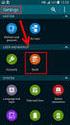 Hurtigreferanse Bli kjent med skriveren Bruke skriverens kontrollpanel Bruk 1 Kontrollpanelskjerm Vis skriverstatus og meldinger. 2 Hjem Gå til startbildet. Konfigurer og betjen skriveren. 3 Hvilemodus-knapp
Hurtigreferanse Bli kjent med skriveren Bruke skriverens kontrollpanel Bruk 1 Kontrollpanelskjerm Vis skriverstatus og meldinger. 2 Hjem Gå til startbildet. Konfigurer og betjen skriveren. 3 Hvilemodus-knapp
Pekeutstyr og tastatur Brukerhåndbok
 Pekeutstyr og tastatur Brukerhåndbok Copyright 2008 Hewlett-Packard Development Company, L.P. Windows er et registrert varemerke for Microsoft Corporation i USA. Informasjonen i dette dokumentet kan endres
Pekeutstyr og tastatur Brukerhåndbok Copyright 2008 Hewlett-Packard Development Company, L.P. Windows er et registrert varemerke for Microsoft Corporation i USA. Informasjonen i dette dokumentet kan endres
COLOR LASERJET ENTERPRISE CM4540 MFP-SERIEN. Installeringsveiledning for programvare
 COLOR LASERJET ENTERPRISE CM4540 MFP-SERIEN Installeringsveiledning for programvare HP Color LaserJet Enterprise CM4540 MFP Series Installeringsveiledning for programvare Copyright og lisens 2010 Copyright
COLOR LASERJET ENTERPRISE CM4540 MFP-SERIEN Installeringsveiledning for programvare HP Color LaserJet Enterprise CM4540 MFP Series Installeringsveiledning for programvare Copyright og lisens 2010 Copyright
Stoppe all skriveraktivitet. Merk: Det vises en liste med alternativer når Stoppet vises i vinduet på kontrollpanelet.
 Hurtigreferanse Bruke skrivermodellen uten berøringsskjerm Bli kjent med skriveren Bruke skriverkontrollpanelet med knapp med fire piler 0 Bruk 3 4 5 9 For å 8 7 Vis Vise statusen for skriveren. Tillatt
Hurtigreferanse Bruke skrivermodellen uten berøringsskjerm Bli kjent med skriveren Bruke skriverkontrollpanelet med knapp med fire piler 0 Bruk 3 4 5 9 For å 8 7 Vis Vise statusen for skriveren. Tillatt
Fjerne dekselet for tilgang til hovedkortet
 Du kan enkelt fjerne tidligere installerte minne- og grensesnitt-tillegg ved å bruke fremgangsmåtene på de kommende sidene. 1 Slå skriveren av. 2 Koble fra strømkabelen. 1 3 Koble parallell- eller Ethernet-kabelen
Du kan enkelt fjerne tidligere installerte minne- og grensesnitt-tillegg ved å bruke fremgangsmåtene på de kommende sidene. 1 Slå skriveren av. 2 Koble fra strømkabelen. 1 3 Koble parallell- eller Ethernet-kabelen
Skifte fikseringsenheten
 Skriveren overvåker fikseringsenhetens levetid. Når fikseringsenheten har nådd slutten av levetiden, viser skriveren 80 Fikseringsenhet utbrukt. Denne meldingen angir at det er på tide å skifte fikseringsenheten.
Skriveren overvåker fikseringsenhetens levetid. Når fikseringsenheten har nådd slutten av levetiden, viser skriveren 80 Fikseringsenhet utbrukt. Denne meldingen angir at det er på tide å skifte fikseringsenheten.
Merk: Ikke skyv papir inn i skuffen. Kontroller at papirbunken ikke er høyere enn kapasitetsmerket. For mye papir kan føre til papirstopp.
 Hurtigreferanse Legge papir i flerbruksmateren 1 Åpne flerbruksmateren. Legge i papir Legge i skuffer FORSIKTIG VELTEFARE: Fyll papir i hver papirskuff separat for å redusere risikoen for at utstyret kan
Hurtigreferanse Legge papir i flerbruksmateren 1 Åpne flerbruksmateren. Legge i papir Legge i skuffer FORSIKTIG VELTEFARE: Fyll papir i hver papirskuff separat for å redusere risikoen for at utstyret kan
Forstå startsiden. 1 Endre språk Viser vinduet Endre språk, der du kan endre det primære språket for skriveren.
 Hurtigreferanse Bli kjent med skriveren Bruke skriverens kontrollpanel Forstå startsiden Når skriveren er slått på, vises startsiden. Trykk på knappene og ikonene på startsiden for å starte en handling,
Hurtigreferanse Bli kjent med skriveren Bruke skriverens kontrollpanel Forstå startsiden Når skriveren er slått på, vises startsiden. Trykk på knappene og ikonene på startsiden for å starte en handling,
C746x og C748x. Brukerhåndbok. Viktig: Klikk her før du bruker denne veiledningen.
 C746x og C748x Brukerhåndbok Viktig: Klikk her før du bruker denne veiledningen. Oktober 2014 www.lexmark.com Maskintype(r): 5026 Modell(er): 310, 311, 330, 331, 510, 511, 530, 531, 538, 539 Innhold 2
C746x og C748x Brukerhåndbok Viktig: Klikk her før du bruker denne veiledningen. Oktober 2014 www.lexmark.com Maskintype(r): 5026 Modell(er): 310, 311, 330, 331, 510, 511, 530, 531, 538, 539 Innhold 2
Fylle standardskuffen for 250 ark
 Hurtigreferanse Legge i papir og spesialmedia Dette avsnittet forklarer hvordan du skal fylle skuffene for 250- og 550-ark, samt den manuelle materen. Den inneholder også informasjon om angivelse av papirstørrelse
Hurtigreferanse Legge i papir og spesialmedia Dette avsnittet forklarer hvordan du skal fylle skuffene for 250- og 550-ark, samt den manuelle materen. Den inneholder også informasjon om angivelse av papirstørrelse
LASERJET ENTERPRISE COLOR FLOW MFP. Hurtigreferanse M575
 LASERJET ENTERPRISE COLOR FLOW MFP Hurtigreferanse M575 Skrive ut en lagret jobb Bruk følgende fremgangsmåte for å skrive ut en jobb som er lagret i produktminnet. 1. Bla deg frem til og trykk på knappen
LASERJET ENTERPRISE COLOR FLOW MFP Hurtigreferanse M575 Skrive ut en lagret jobb Bruk følgende fremgangsmåte for å skrive ut en jobb som er lagret i produktminnet. 1. Bla deg frem til og trykk på knappen
Forstå lampene på kontrollpanelet
 Lampene på kontrollpanelet betyr forskjellige ting, avhengig av rekkefølgen. Lamper som er slukket, lyser og/eller blinker indikerer skrivertilstander som skriverstatus, behov for brukertilsyn (for eksempel
Lampene på kontrollpanelet betyr forskjellige ting, avhengig av rekkefølgen. Lamper som er slukket, lyser og/eller blinker indikerer skrivertilstander som skriverstatus, behov for brukertilsyn (for eksempel
Lexmark T650, T652, T654
 Lexmark T650, T652, T654 Brukerhåndbok Viktig: Hvis du vil ha informasjon om T656-produkter, går du til http:// md.lexmark.com/md/? func=publications&folder=v12721881&file=v12721881_no.pdf. Mars 2012 www.lexmark.com
Lexmark T650, T652, T654 Brukerhåndbok Viktig: Hvis du vil ha informasjon om T656-produkter, går du til http:// md.lexmark.com/md/? func=publications&folder=v12721881&file=v12721881_no.pdf. Mars 2012 www.lexmark.com
Xerox ColorQube 8700 / 8900 Kontrollpanel
 Kontrollpanel Tilgjengelige tjenester kan variere avhengig av skriveroppsettet. Se i brukerhåndboken hvis du vil vite mer om tjenester og innstillinger. 3 5 Utløserknapp for smeltevoksdør Menyer 7 Jobbkontroller
Kontrollpanel Tilgjengelige tjenester kan variere avhengig av skriveroppsettet. Se i brukerhåndboken hvis du vil vite mer om tjenester og innstillinger. 3 5 Utløserknapp for smeltevoksdør Menyer 7 Jobbkontroller
Dell-laser-MFPene 3333dn og 3335dn. Brukerhåndbok
 Dell-laser-MFPene 3333dn og 3335dn Brukerhåndbok Mars 2012 www.dell.com support.dell.com Varemerker Informasjonen i dette dokumentet kan endres uten varsel. Gjengivelse av dette materialet uten skriftlig
Dell-laser-MFPene 3333dn og 3335dn Brukerhåndbok Mars 2012 www.dell.com support.dell.com Varemerker Informasjonen i dette dokumentet kan endres uten varsel. Gjengivelse av dette materialet uten skriftlig
Hurtigreferanse. Hurtigreferanse 2013. 5 - 1 -
 Hurtigreferanse 2013. 5-1 - Innhold 1 Bli kjent med skriveren... 3 Bruke kontrollpanelet på skriveren... 3 Lyssekvensene på skriverens kontrollpanel... 4 2 Legge inn papir og spesialpapir... 9 Stille inn
Hurtigreferanse 2013. 5-1 - Innhold 1 Bli kjent med skriveren... 3 Bruke kontrollpanelet på skriveren... 3 Lyssekvensene på skriverens kontrollpanel... 4 2 Legge inn papir og spesialpapir... 9 Stille inn
LASERJET ENTERPRISE 500 COLOR MFP. Hurtigreferanse M575
 LASERJET ENTERPRISE 500 COLOR MFP Hurtigreferanse M575 Skrive ut en lagret jobb Bruk følgende fremgangsmåte for å skrive ut en jobb som er lagret i produktminnet. 1. Bla deg frem til og trykk på knappen
LASERJET ENTERPRISE 500 COLOR MFP Hurtigreferanse M575 Skrive ut en lagret jobb Bruk følgende fremgangsmåte for å skrive ut en jobb som er lagret i produktminnet. 1. Bla deg frem til og trykk på knappen
Disker og stasjoner. Dokumentdelenummer: 419460-091
 Disker og stasjoner Dokumentdelenummer: 419460-091 Januar 2007 Denne håndboken beskriver hvordan du bruker harddisken og eventuelle eksterne stasjoner (tilleggsutstyr). Innhold 1 Behandle disker og stasjoner
Disker og stasjoner Dokumentdelenummer: 419460-091 Januar 2007 Denne håndboken beskriver hvordan du bruker harddisken og eventuelle eksterne stasjoner (tilleggsutstyr). Innhold 1 Behandle disker og stasjoner
X651de, X652de, X654de, X656de, X656dte, X658d, X658de, X658dme, X658dfe, X658dte, X658dtme, X658dtfe
 X651de, X652de, X654de, X656de, X656dte, X658d, X658de, X658dme, X658dfe, X658dte, X658dtme, X658dtfe Brukerhåndbok Mars 2012 www.lexmark.com Lexmark og Lexmark med rutermerket er varemerker for Lexmark
X651de, X652de, X654de, X656de, X656dte, X658d, X658de, X658dme, X658dfe, X658dte, X658dtme, X658dtfe Brukerhåndbok Mars 2012 www.lexmark.com Lexmark og Lexmark med rutermerket er varemerker for Lexmark
X940e, X945e. Brukerhåndbok
 X940e, X945e Brukerhåndbok April 2007 www.lexmark.com Lexmark og Lexmark med rutermerket er varemerker for Lexmark International, Inc., som er registrert i USA og/eller i andre land. Alle andre varemerker
X940e, X945e Brukerhåndbok April 2007 www.lexmark.com Lexmark og Lexmark med rutermerket er varemerker for Lexmark International, Inc., som er registrert i USA og/eller i andre land. Alle andre varemerker
X65x Series. Brukerhåndbok. Maskintype(r): 7462 Modell(er): 0A1, 0A5, 2A1, 2A2, 2A5, 2A6, 4A2, 4A6, 031, 035, 231, 232, 235, 236, 432, 436
 X65x Series Brukerhåndbok November 2012 www.lexmark.com Maskintype(r): 7462 Modell(er): 0A1, 0A5, 2A1, 2A2, 2A5, 2A6, 4A2, 4A6, 031, 035, 231, 232, 235, 236, 432, 436 Innhold 2 Innhold Sikkerhetsinformasjon...7
X65x Series Brukerhåndbok November 2012 www.lexmark.com Maskintype(r): 7462 Modell(er): 0A1, 0A5, 2A1, 2A2, 2A5, 2A6, 4A2, 4A6, 031, 035, 231, 232, 235, 236, 432, 436 Innhold 2 Innhold Sikkerhetsinformasjon...7
Skann til RightFax. Versjon 2,0. Administratorhåndbok
 Skann til RightFax Versjon 2,0 Administratorhåndbok August 2017 www.lexmark.com Innhold 2 Innhold Endringshistorikk... 3 Oversikt... 4 Sjekkliste for distribusjonsklar tilstand...5 Konfigurere programmet...
Skann til RightFax Versjon 2,0 Administratorhåndbok August 2017 www.lexmark.com Innhold 2 Innhold Endringshistorikk... 3 Oversikt... 4 Sjekkliste for distribusjonsklar tilstand...5 Konfigurere programmet...
Plassering av filer. Skrive ut. Bruke farger. Papirhåndtering. Vedlikehold. Problemløsing. Administrasjon. Stikkordregister
 Se tabellen nedenfor hvis du vil finne navnet på PDF-filen for et bestemt emne. Deretter kan du dele filen med andre skriverbrukere ved å kopiere den til en delt stasjon eller til et intranettområde. 1
Se tabellen nedenfor hvis du vil finne navnet på PDF-filen for et bestemt emne. Deretter kan du dele filen med andre skriverbrukere ved å kopiere den til en delt stasjon eller til et intranettområde. 1
CS510, CS517. Brukerhåndbok. Maskintype(r): 5027 Modell(er): 630
 CS510, CS517 Brukerhåndbok April 2017 www.lexmark.com Maskintype(r): 5027 Modell(er): 630 Innhold 2 Innhold Sikkerhetsinformasjon... 6 Konvensjoner... 6 Bli kjent med skriveren... 8 Finne informasjon om
CS510, CS517 Brukerhåndbok April 2017 www.lexmark.com Maskintype(r): 5027 Modell(er): 630 Innhold 2 Innhold Sikkerhetsinformasjon... 6 Konvensjoner... 6 Bli kjent med skriveren... 8 Finne informasjon om
Veiledning om utskriftskvalitet
 Side 1 av 16 Veiledning om utskriftskvalitet Blanke eller hvite sider a Ta ut og sett deretter inn igjen bildeenheten eller bildebehandlingssettet. Skriver skriveren fortsatt ut blanke eller hvite sider?
Side 1 av 16 Veiledning om utskriftskvalitet Blanke eller hvite sider a Ta ut og sett deretter inn igjen bildeenheten eller bildebehandlingssettet. Skriver skriveren fortsatt ut blanke eller hvite sider?
Lexmark X5400 Series. Fax guide (Faks) 2007 www.lexmark.com
 Lexmark X5400 Series Fax guide (Faks) 2007 www.lexmark.com Innhold Innledning...5 Finne informasjon om skriveren...5 Lære mer om skriverdelene...7 Lære mer om skriverdelene...7 Faksoppsett...9 Klargjøre
Lexmark X5400 Series Fax guide (Faks) 2007 www.lexmark.com Innhold Innledning...5 Finne informasjon om skriveren...5 Lære mer om skriverdelene...7 Lære mer om skriverdelene...7 Faksoppsett...9 Klargjøre
ABCDE ABCDE ABCDE. Veiledning om utskriftskvalitet. Isolere problemer med utskriftskvaliteten. Uregelmessigheter på utskriften
 Side 1 av 7 Veiledning om utskriftskvalitet Mange problemer med utskriftskvaliteten kan løses ved at du bytter rekvisita eller vedlikeholdskomponenter som nærmer seg slutten på den tiltenkte levetiden.
Side 1 av 7 Veiledning om utskriftskvalitet Mange problemer med utskriftskvaliteten kan løses ved at du bytter rekvisita eller vedlikeholdskomponenter som nærmer seg slutten på den tiltenkte levetiden.
LASERJET ENTERPRISE MFP. Hurtigreferanse
 LASERJET ENTERPRISE MFP Hurtigreferanse M725dn M725f M725z M725z+ Skrive ut en lagret jobb Bruk følgende fremgangsmåte for å skrive ut en jobb som er lagret i produktminnet. 1. Bla deg frem til og trykk
LASERJET ENTERPRISE MFP Hurtigreferanse M725dn M725f M725z M725z+ Skrive ut en lagret jobb Bruk følgende fremgangsmåte for å skrive ut en jobb som er lagret i produktminnet. 1. Bla deg frem til og trykk
X860de, X862de, X864de
 X860de, X862de, X864de Brukerhåndbok Desember 2012 www.lexmark.com Maskintype(r): 7500 Modell(er): 432, 632, 832 Innhold 2 Innhold Sikkerhetsinformasjon...7 Lære om skriveren...9 Takk for at du valgte
X860de, X862de, X864de Brukerhåndbok Desember 2012 www.lexmark.com Maskintype(r): 7500 Modell(er): 432, 632, 832 Innhold 2 Innhold Sikkerhetsinformasjon...7 Lære om skriveren...9 Takk for at du valgte
Utskrift. Legge i skuffer. Utskrift. 1 Dra skuffen helt ut. 2 Klem og skyv førerne til riktig posisjon for den papirstørrelsen du skal bruke.
 Side 1 av 10 Utskrift Dette avsnittet forklarer deg hvordan du skal fylle skuffene for 250 og 550 ark, samt multifunksjonsmateren. Den inneholder også informasjon om papirretning, angivelse av papirstørrelse
Side 1 av 10 Utskrift Dette avsnittet forklarer deg hvordan du skal fylle skuffene for 250 og 550 ark, samt multifunksjonsmateren. Den inneholder også informasjon om papirretning, angivelse av papirstørrelse
Lexmark E360d og E360dnserier
 Lexmark E360d og E360dnserier Brukerhåndbok Januar 2010 www.lexmark.com Maskintype(r): 4513 Modell(er): 420, 430 Innhold Sikkerhetsinformasjon...5 Bli kjent med skriveren...7 Takk for at du valgte denne
Lexmark E360d og E360dnserier Brukerhåndbok Januar 2010 www.lexmark.com Maskintype(r): 4513 Modell(er): 420, 430 Innhold Sikkerhetsinformasjon...5 Bli kjent med skriveren...7 Takk for at du valgte denne
Veiledning for maskinvareinstallasjon
 Pakke ut Fjern all beskyttende emballasje. Illustrasjonene i denne håndboken er for en lignende modell. Selv om de kan kan avvike fra modellen din, er virkemåten den samme. Fjern all beskyttende emballasje.
Pakke ut Fjern all beskyttende emballasje. Illustrasjonene i denne håndboken er for en lignende modell. Selv om de kan kan avvike fra modellen din, er virkemåten den samme. Fjern all beskyttende emballasje.
Lexmark E260, E260d og E260dn
 Lexmark E260, E260d og E260dn Brukerhåndbok Februar 2011 www.lexmark.com Maskintype(r): 4513 Modell(er): 200, 220, 230 Innhold Sikkerhetsinformasjon...7 Bli kjent med skriveren...9 Takk for at du valgte
Lexmark E260, E260d og E260dn Brukerhåndbok Februar 2011 www.lexmark.com Maskintype(r): 4513 Modell(er): 200, 220, 230 Innhold Sikkerhetsinformasjon...7 Bli kjent med skriveren...9 Takk for at du valgte
Xerox ColorQube 9301 / 9302 / 9303 Kontrollpanel
 Xerox ColorQube 90 / 90 / 90 Kontrollpanel Tilgjengelige tjenester kan variere avhengig av skriveroppsettet. Se i brukerhåndboken hvis du vil vite mer om tjenester og innstillinger.? Menyer GHI PRS 7 *
Xerox ColorQube 90 / 90 / 90 Kontrollpanel Tilgjengelige tjenester kan variere avhengig av skriveroppsettet. Se i brukerhåndboken hvis du vil vite mer om tjenester og innstillinger.? Menyer GHI PRS 7 *
M1100- og M3100-serien
 M1100- og M3100-serien Brukerhåndbok Viktig: Klikk her før du bruker denne veiledningen. September 2016 www.lexmark.com Maskintype(r): 4514 Modell(er): 639, 649 Innhold 2 Innhold Sikkerhetsinformasjon...
M1100- og M3100-serien Brukerhåndbok Viktig: Klikk her før du bruker denne veiledningen. September 2016 www.lexmark.com Maskintype(r): 4514 Modell(er): 639, 649 Innhold 2 Innhold Sikkerhetsinformasjon...
